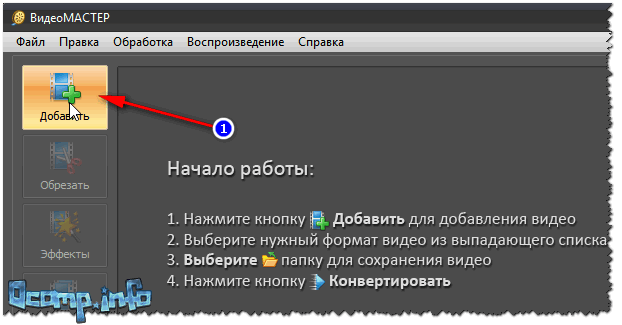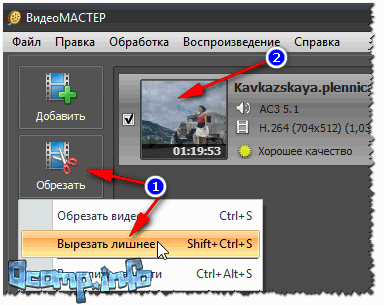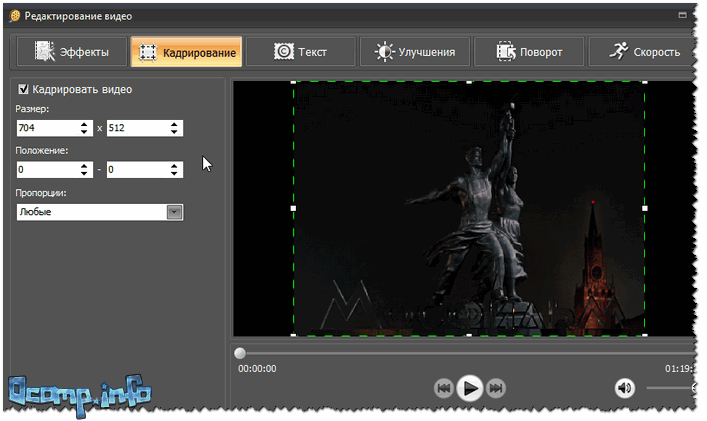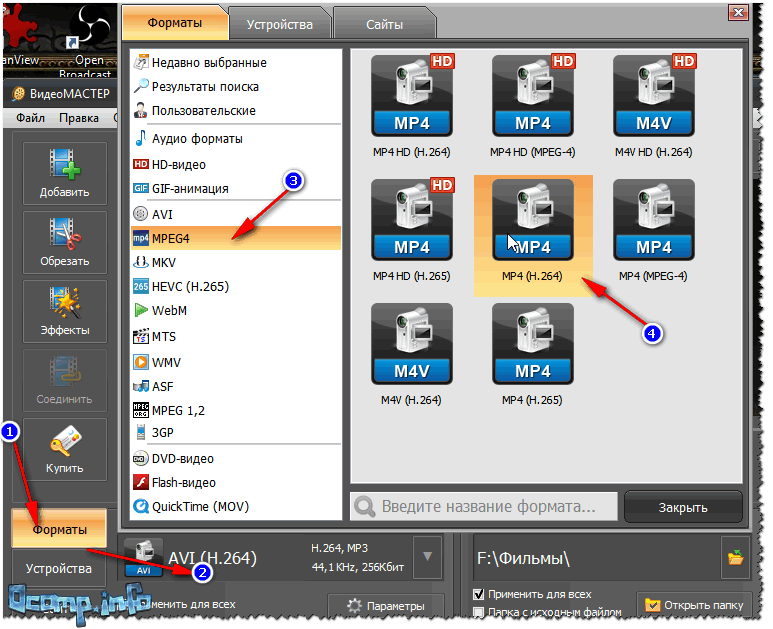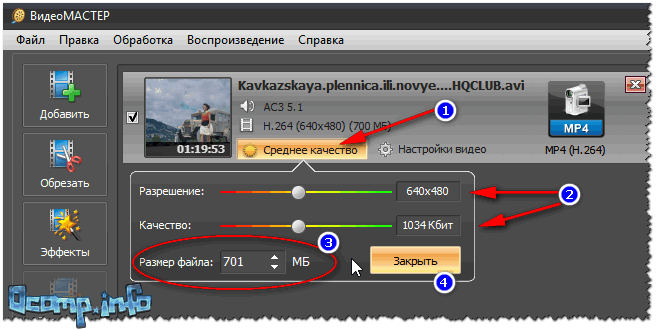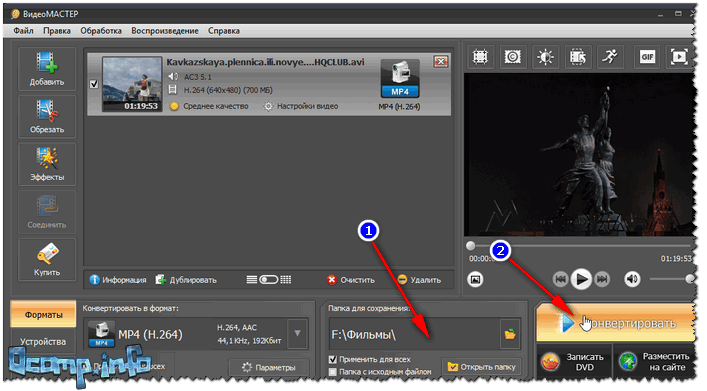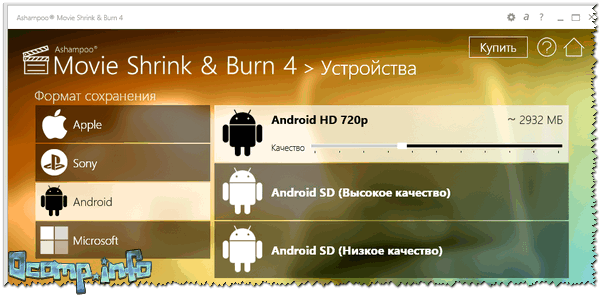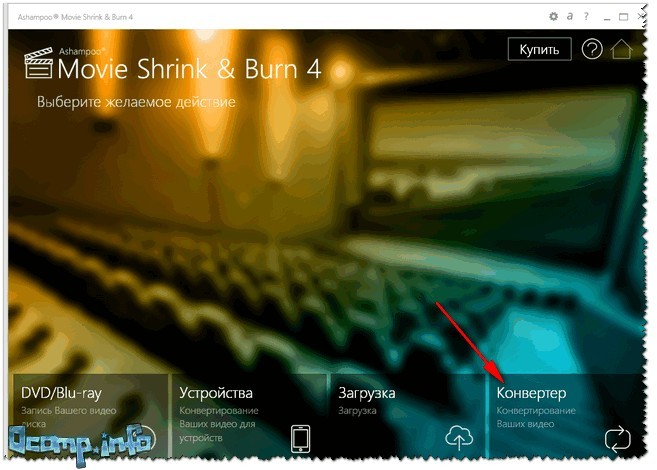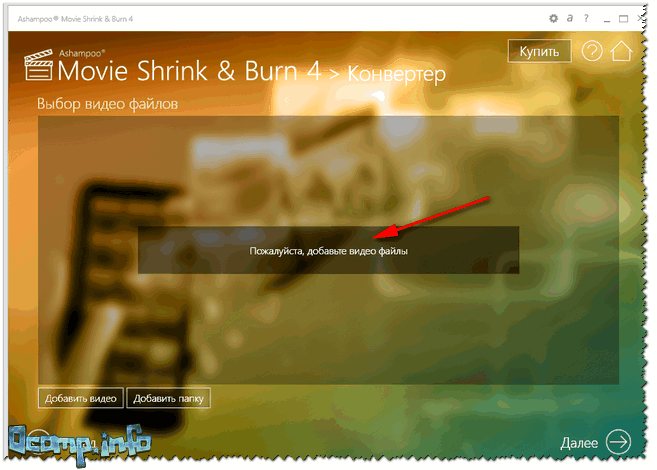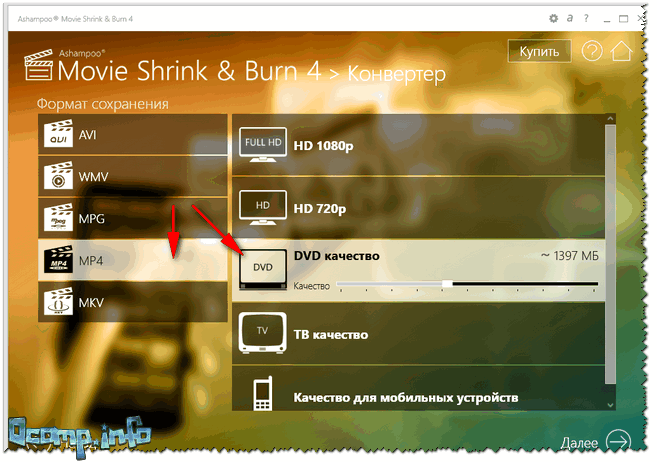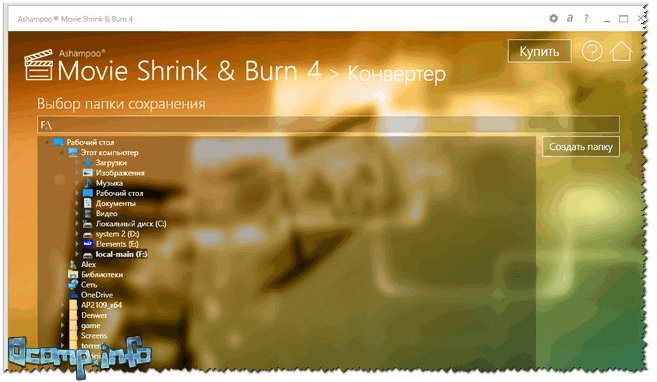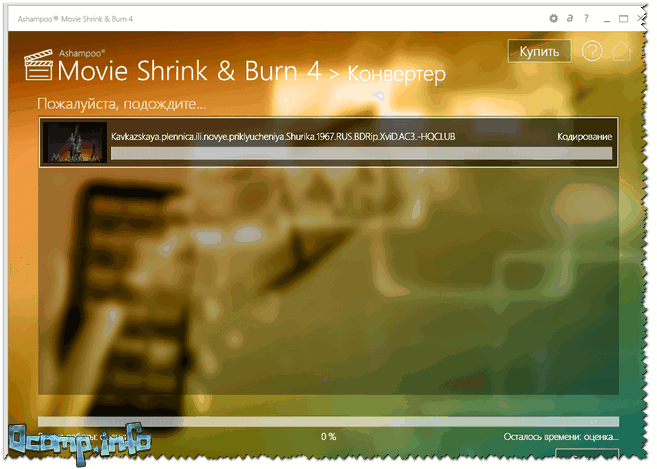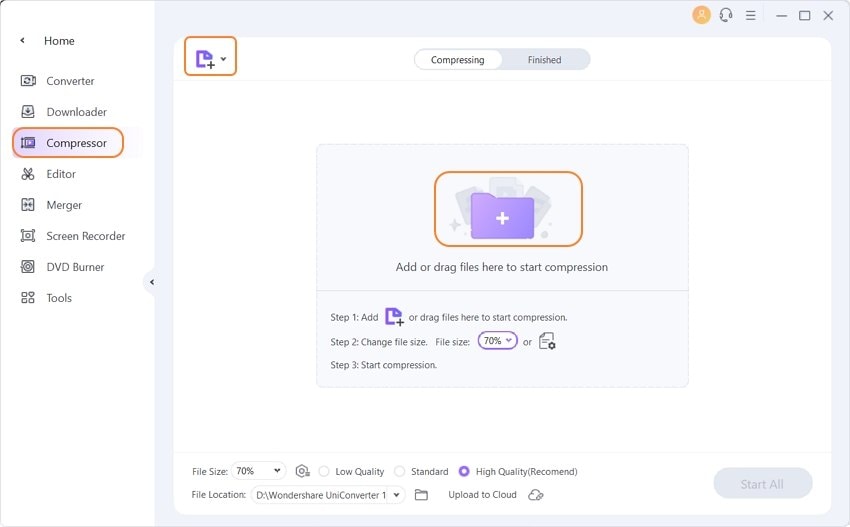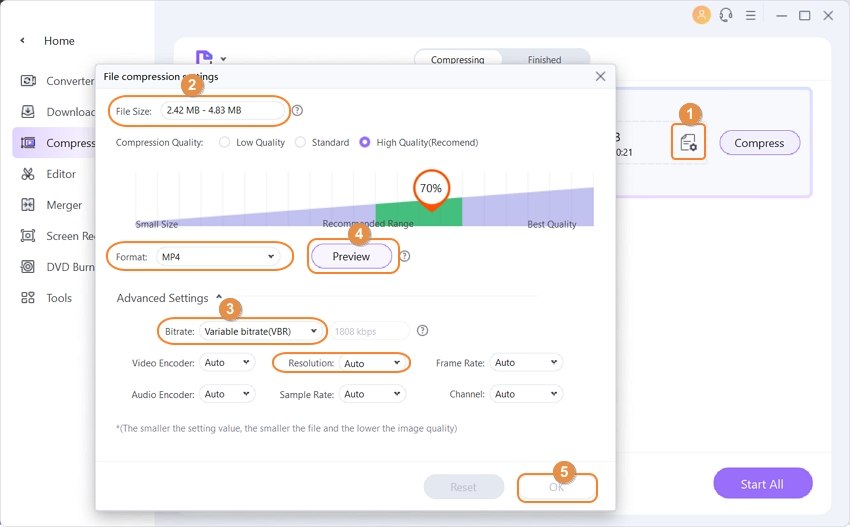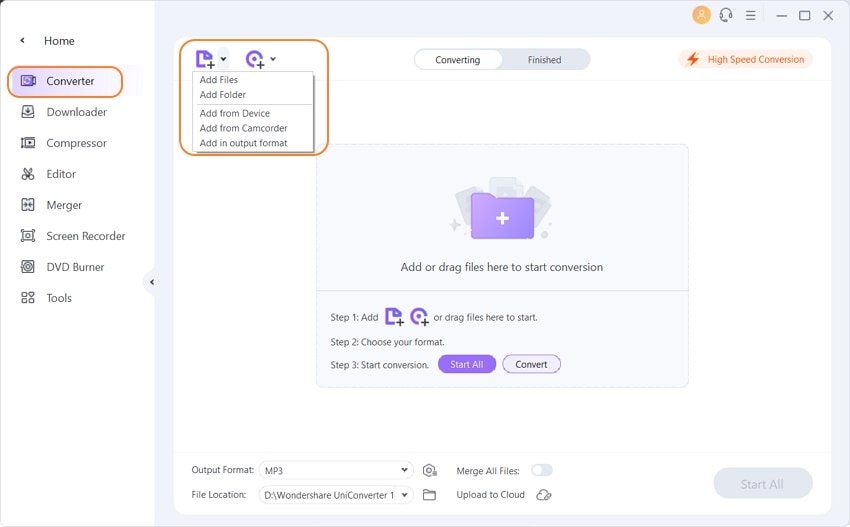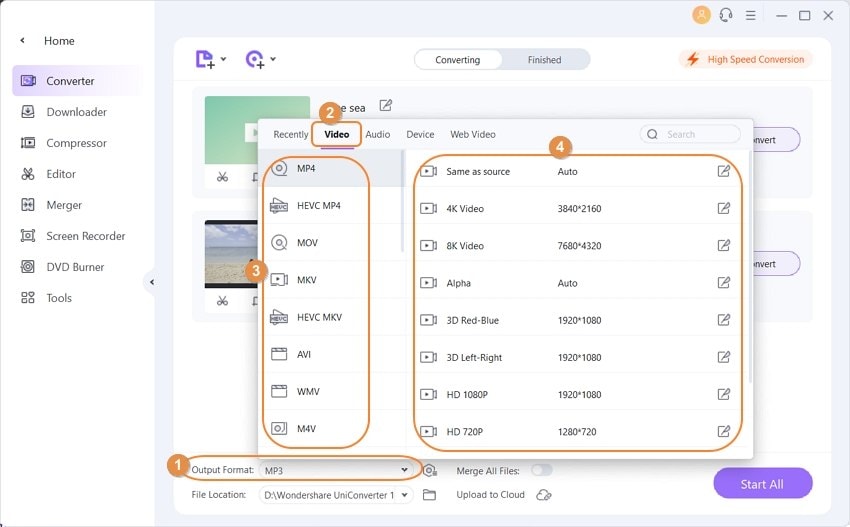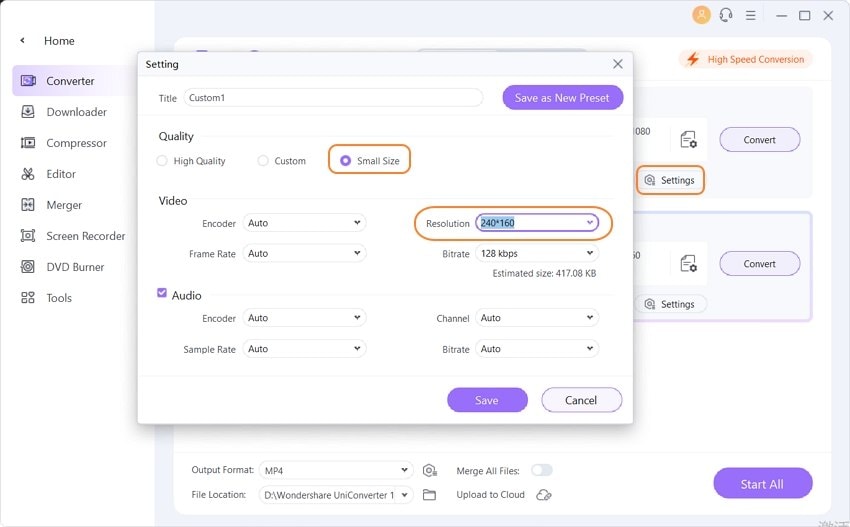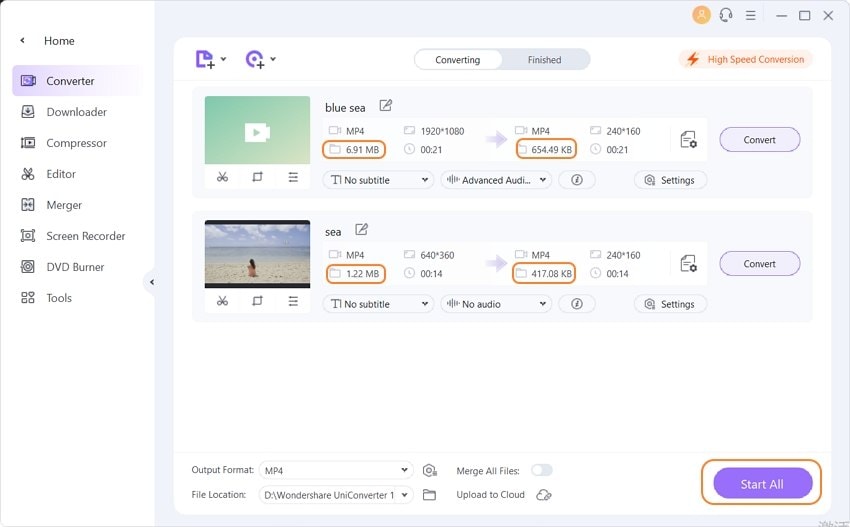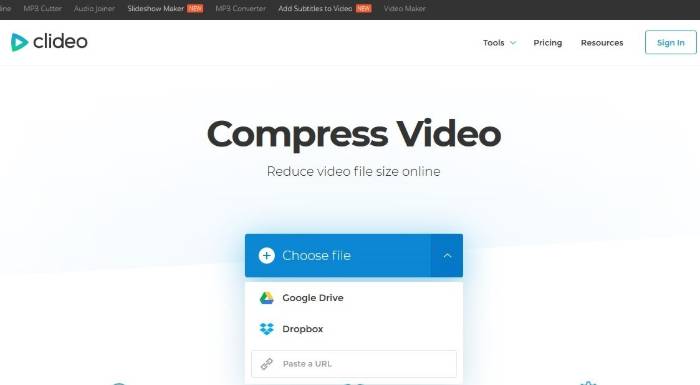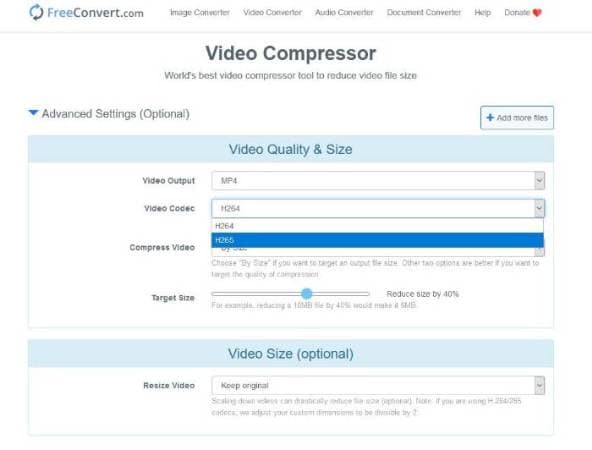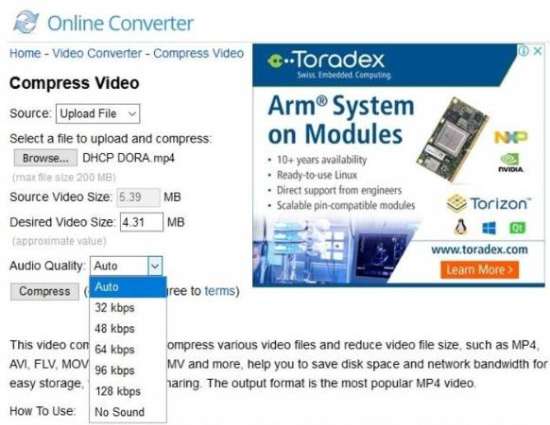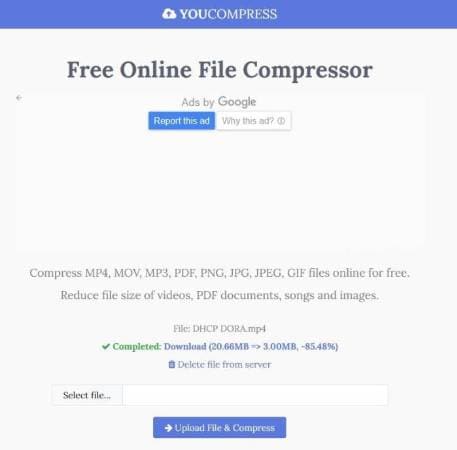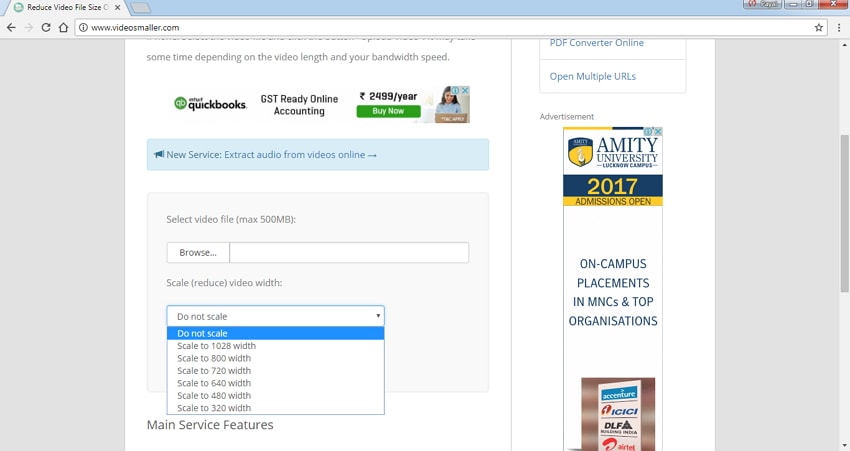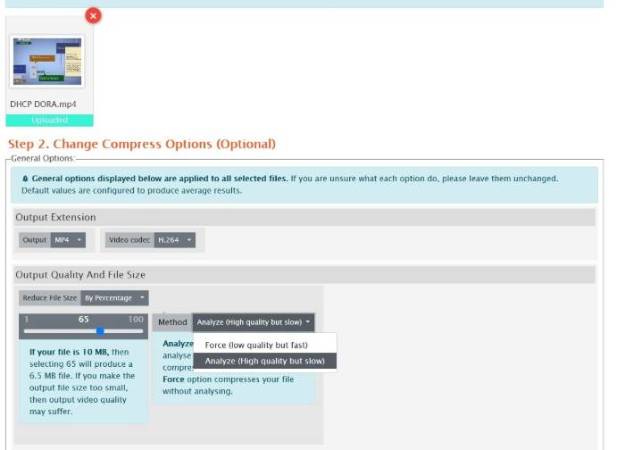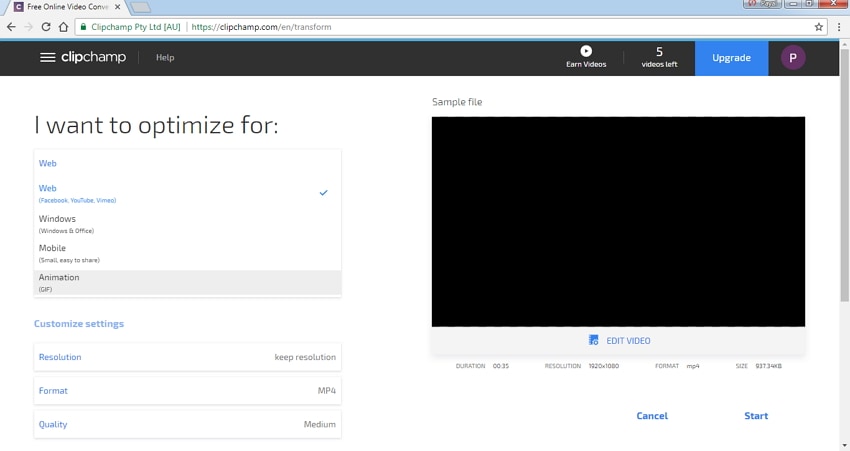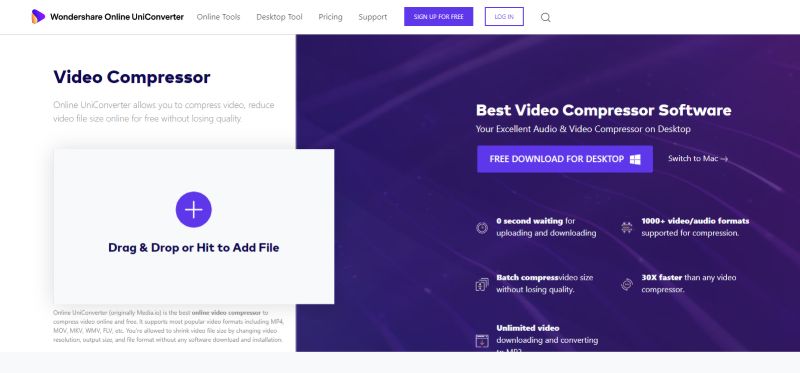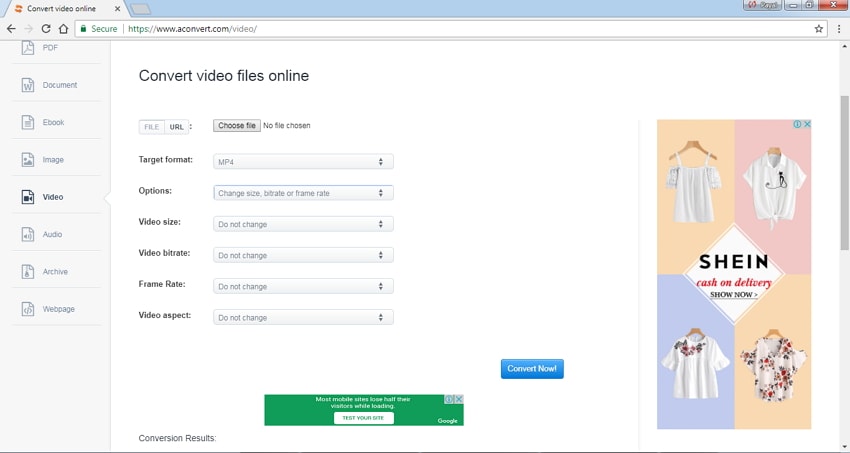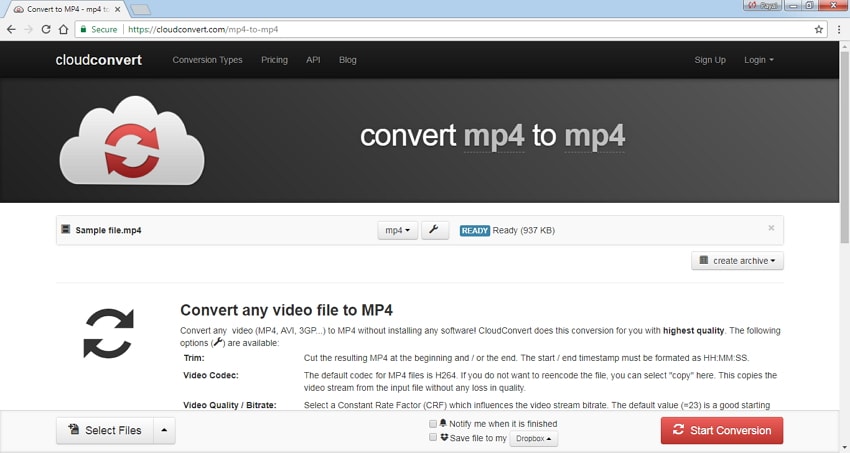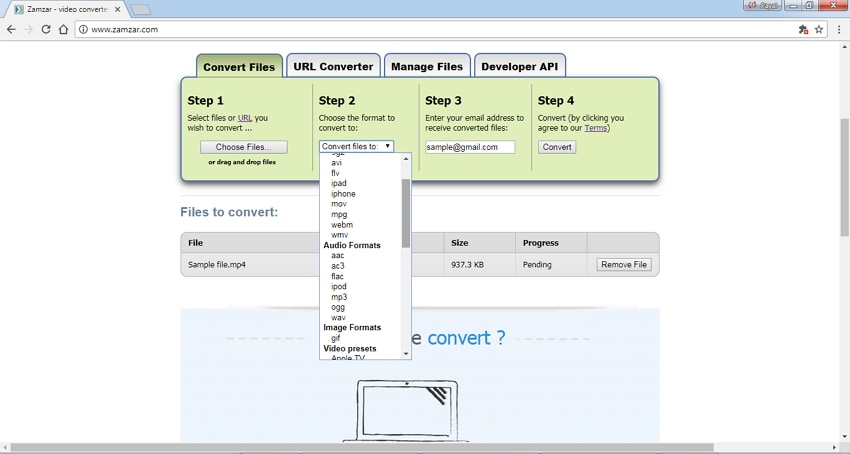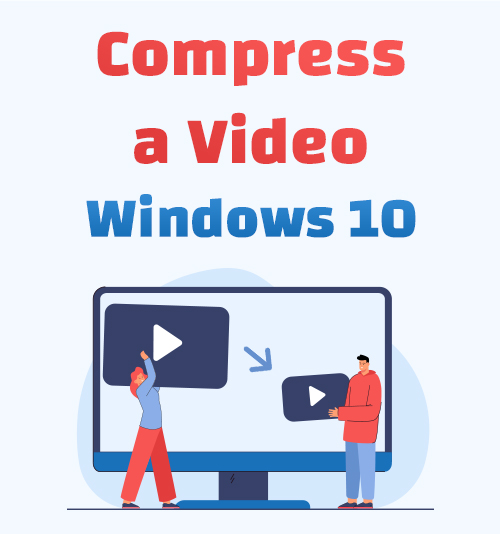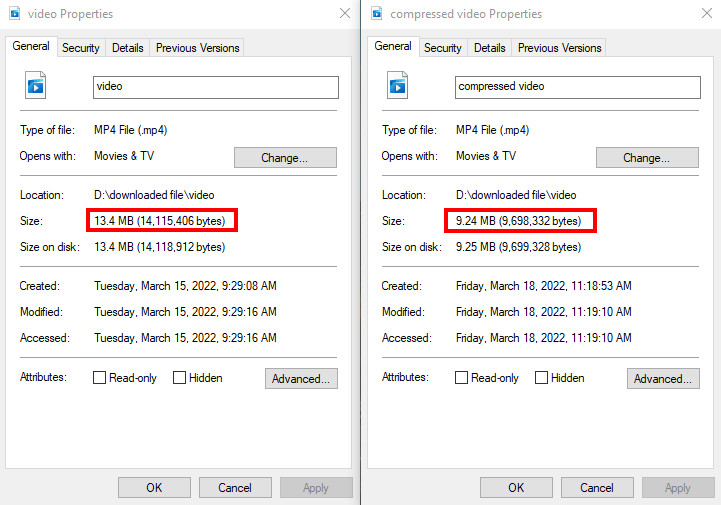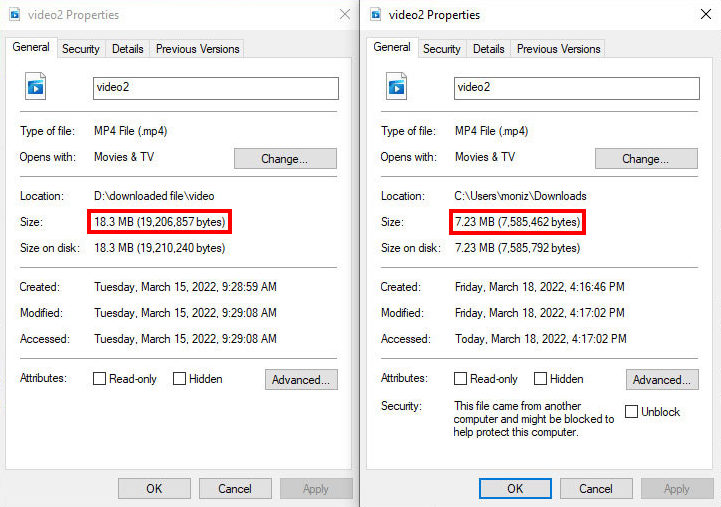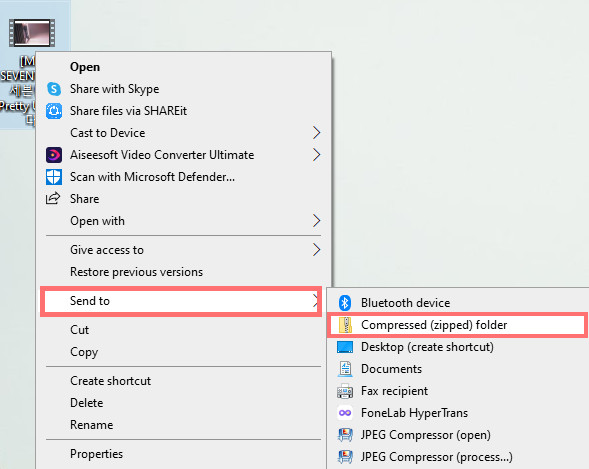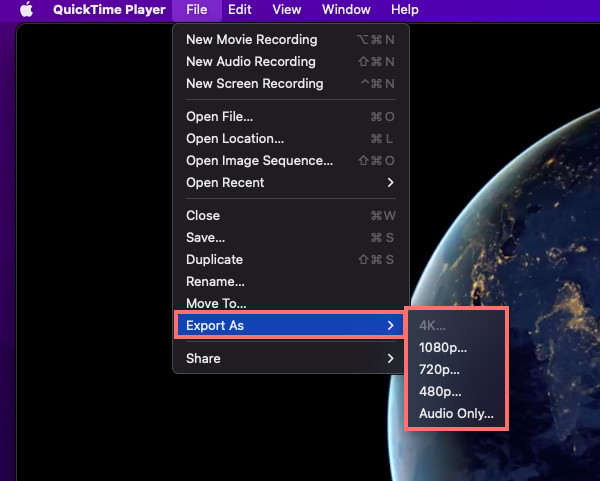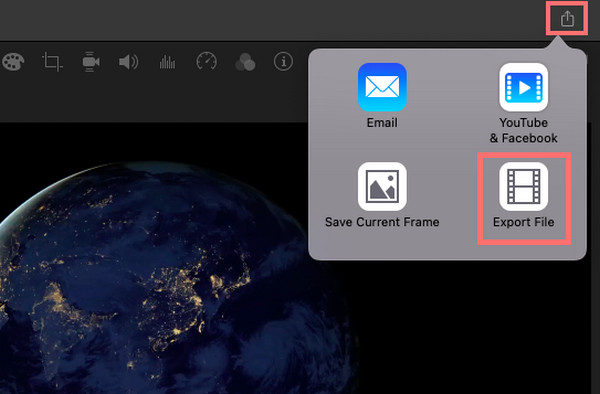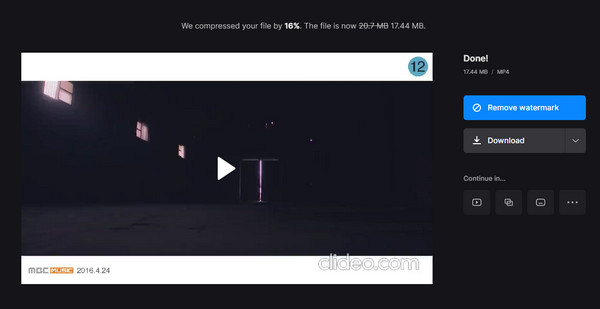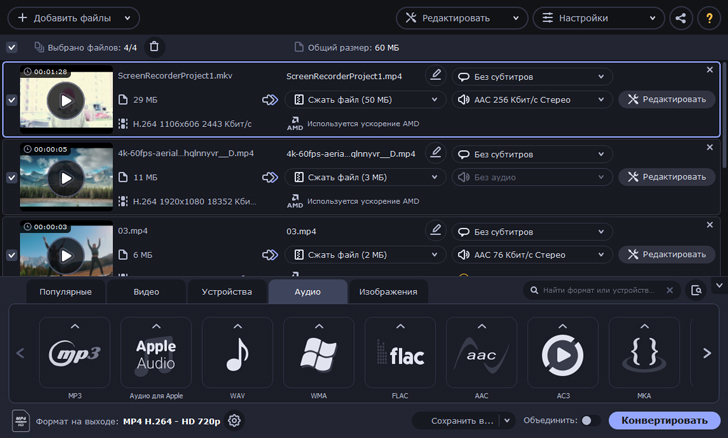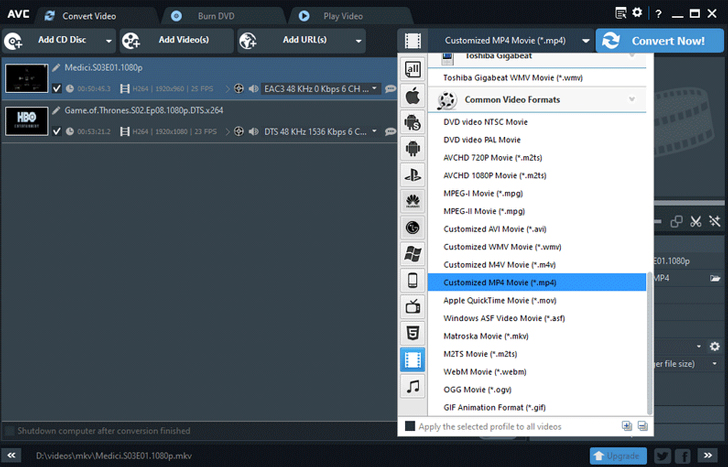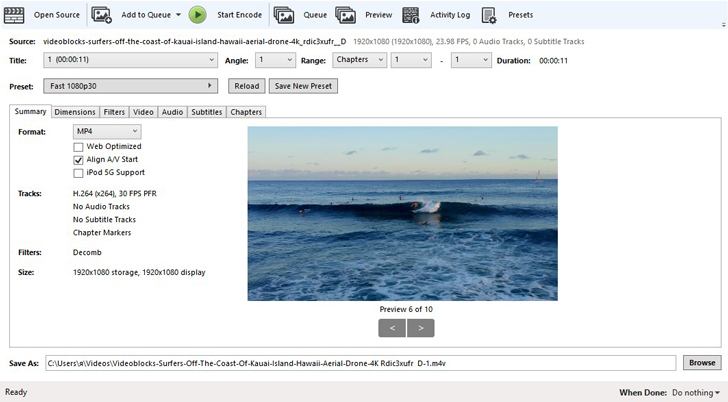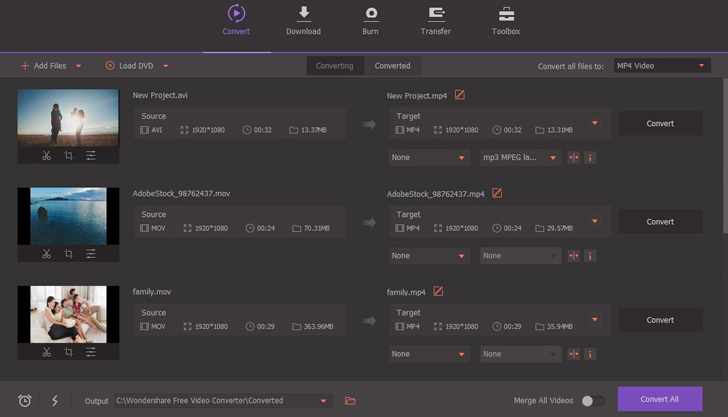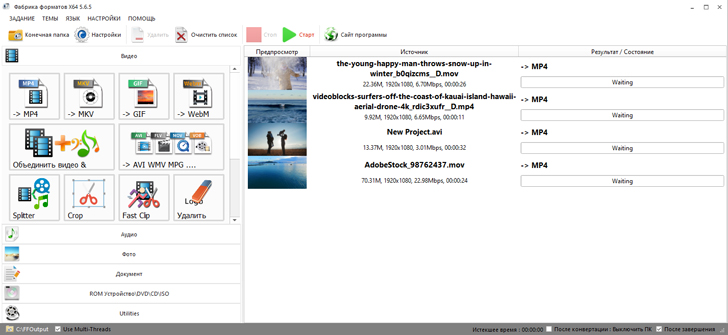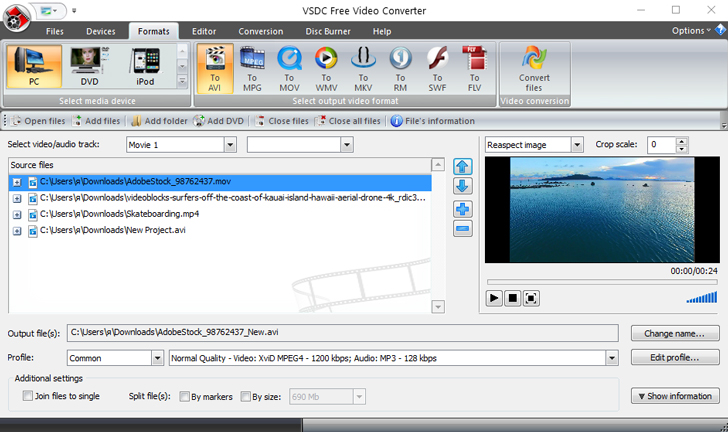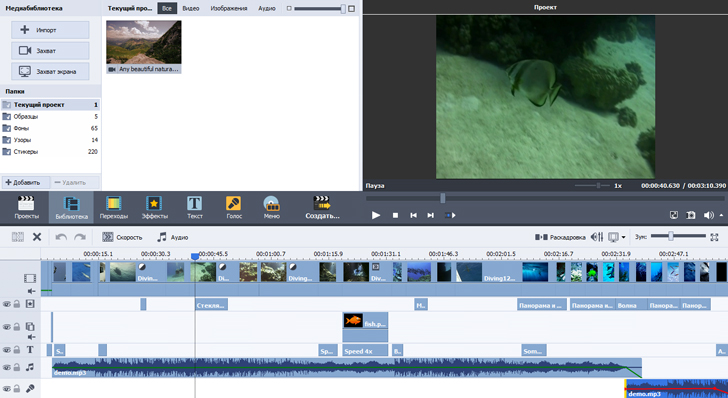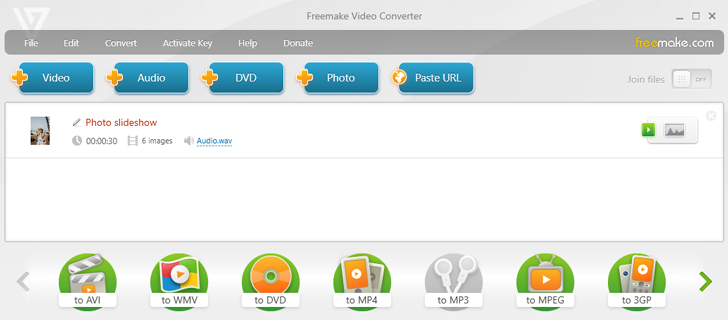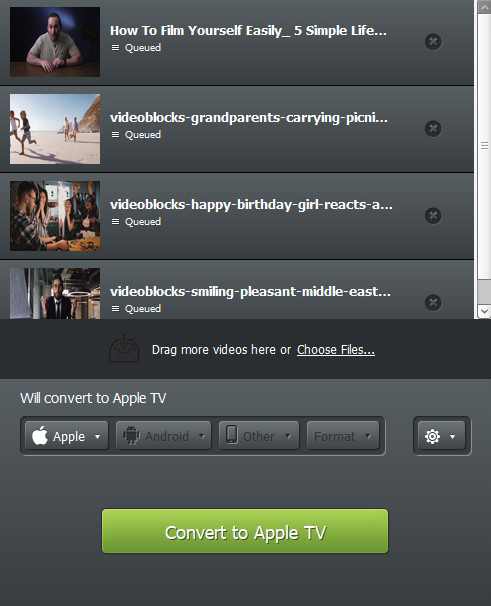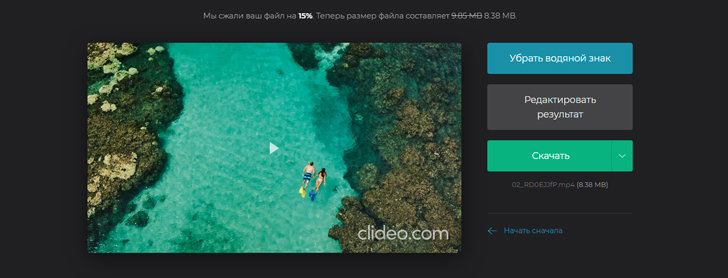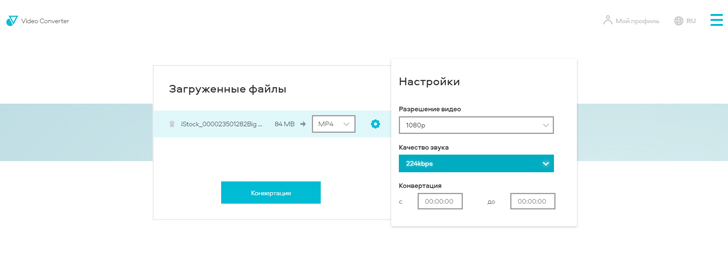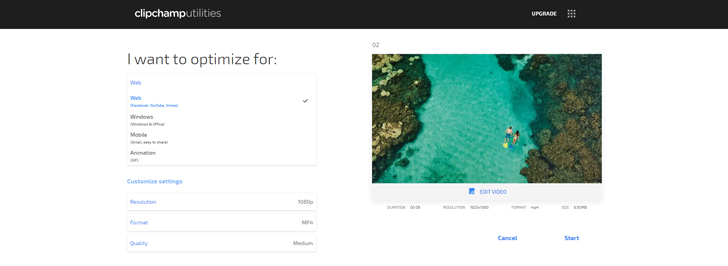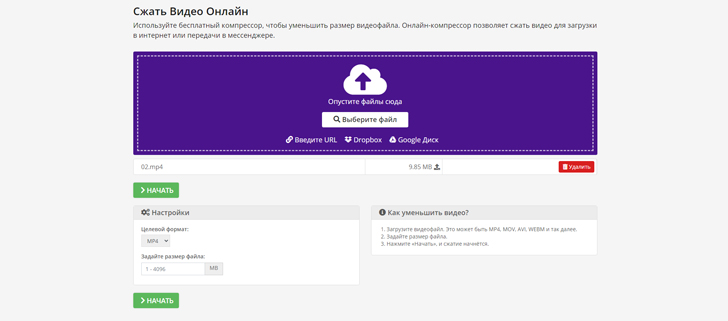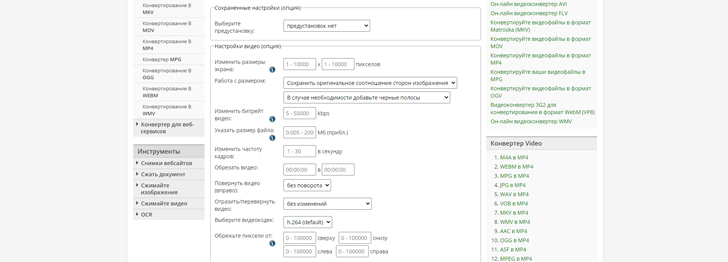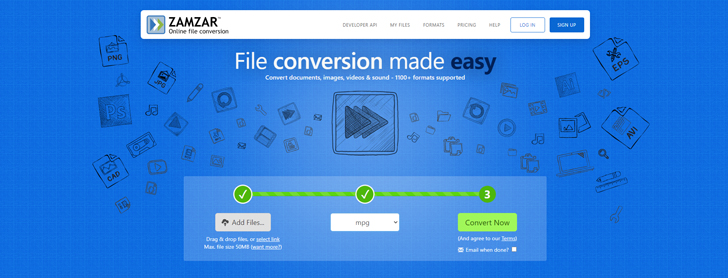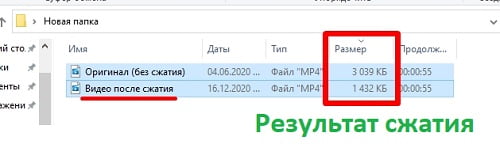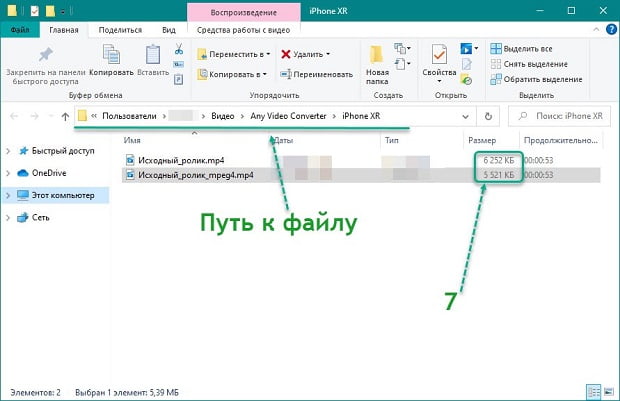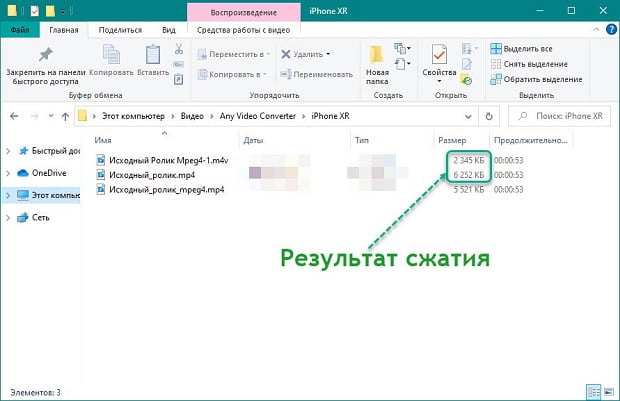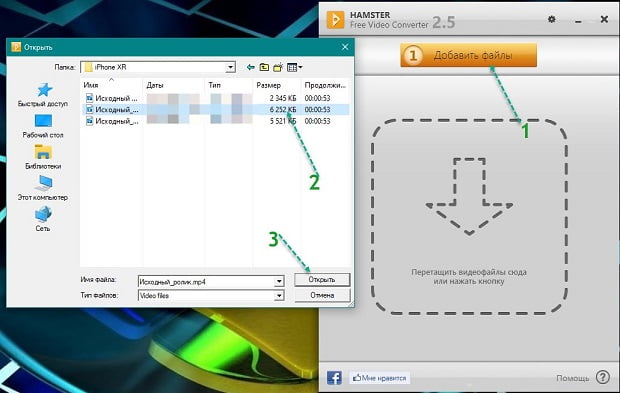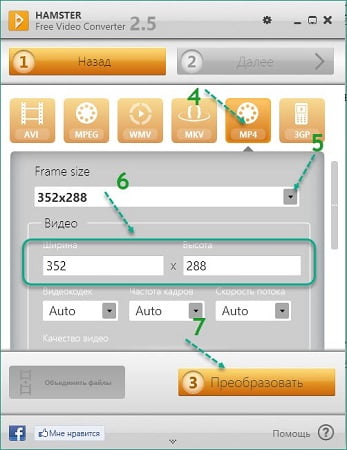Как уменьшить объем видео
Как уменьшить объем видео
Как сжать MP4
Попробуйте Movavi Конвертер Видео!
Когда папка со снятыми на камеру смартфона семейными видео занимает слишком много места на жестком диске, стоит попробовать сжать MP4 и желательно без потери качества. Также возможность сжать видео MP4 с сохранением приемлемых звука и картинки часто пригождается для экономии места в облаке или для загрузки ролика на видеохостинг с ограничениями на размер файла. В этой статье мы рассмотрим сразу несколько простых и доступных способов сжать видео без потери качества в MP4 онлайн или в одной из популярных десктопных программ для Windows и Mac OS. Все они доступны пользователям с совершенно любым уровнем умения работать на компьютере, нужно только следовать пошаговым инструкциям, и все получится.
Как уменьшить размер файла MP4
На ПК или ноутбуке для сжатия большого видео без потери качества удобно использовать отдельную программу-конвертер или универсальный мультимедийный комбайн с множеством функций, типа небезызвестного VLC Media Player. Также могут помочь онлайн-сервисы, о них вы сможете прочесть ниже – в отдельном блоке. А начнем мы с популярных десктопных оффлайн-инструментов, не привязанных к скорости доступа в Интернет и его наличию в принципе.
Как сжать MP4 в Movavi Video Converter
Шаг 2. Добавьте видеофайлы в формате MP4, которые вы хотите уменьшить, в рабочую область программы – нажмите на плюс или перетащите их мышью из проводника в окно конвертера.
Шаг 3. В нижней панели откройте вкладку Видео и выберите формат, в который хотите сконвертировать ролик. Если же менять формат вы не хотите, выбирайте MP4 и в выпадающем списке – тот профиль преобразования, который вам подходит.
Шаг 4. Нажмите на кнопку Сохранить в для выбора директории, куда будут сохранены сжатые видеозаписи.
Шаг 5. Нажмите Конвертировать для запуска процесса преобразования файла. По завершении, программа сама откроет папку с файлами для дальнейшего их использования.
Как сжать MP4 в VLC
Шаг 1. Установите и откройте программу VLC и перейдите в пункт Медиа → Конвертировать/Сохранить в верхнем выпадающем меню мультимедийного комбайна или нажмите CTRL+R.
Шаг 2. В открывшемся всплывающем окне во вкладке Файл нажмите на Добавить и выберите в проводнике тот файл\файлы MP4, которые хотите сделать меньше или конвертировать в другой нужный вам формат.
Шаг 3. Поставьте галочку возле пункта Показать дополнительные параметры, чтобы развернуть скрытое меню с профессиональными тонкими настройками.
Шаг 4. Нажмите Конвертировать/Сохранить для перехода к окну настроек конвертации, где вы сможете выбрать профиль для компрессии MP4 (битрейт аудио, разрешение и частоту кадров, формат сохранения результата, например, MOV, AVI, MKV, WMV или все тот же MP4 без изменений и пр.) или создать собственный, чтобы использовать его в дальнейшем.
Шаг 5. Настройте адрес – папку, куда программа будет автоматически отправлять готовые файлы.
Шаг 6. Нажмите Начать, чтобы VLC выполнил сжатие и/или конвертацию видео (одного либо нескольких) в выбранном режиме.
Как сжать MP4 в HandBrake
Шаг 1. Загрузите и установите конвертер HandBrake на устройство.
Шаг 2. Добавьте в программу видео в MP4 (одно или сразу много), которое хотите сжать до более компактного объема.
Шаг 3. Выберите готовый профиль компрессии, если надо – с конвертацией, или создайте свой с помощью встроенного мастера. Возможно, для создания своего профиля преобразования понадобится воспользоваться блоком помощи, потому что параметров много, а объяснений по их настройке мало – явно ориентируются на профи.
Шаг 4. В настройках, открывшихся после загрузки файла, отметьте галочкой Web Optimizer и перейдите во вкладку Video.
Шаг 5. При помощи ползунка установите уровень сжатия и выберите путь к папке, в которую приложение сохранит результат обработки.
Шаг 6. Нажмите на Start для запуска процесса компрессии MP4 в HandBrake.
Как сжать MP4 онлайн
Онлайн-инструменты для конвертации и компрессии видеозаписей обычно не настолько функциональны, как десктопные. Зато они действительно мультиплатформенные, не требуют ничего устанавливать и помогут, когда под рукой не окажется ни конвертеров, ни VLC Media Player.
Как сжать MP4 бесплатно в Online Video Converter
Шаг 1. Откройте в браузере ссылку на конвертер, желательно пользоваться Google Chrome, но в других интернет-обозревателях сайт также открывается корректно и на любом экране.
Шаг 2. Нажмите большую кнопку Добавить файл, чтобы выбрать видео для компрессии и конвертации (если нужно поменять формат) на накопителе устройства. Также поддерживается прямая загрузка видеозаписей, хранящихся на Dropbox и в Google Drive. Чтобы залить файл из облака нужно открыть выпадающие меню, нажав на трейгольник на кнопке, выбрать нужное облако и авторизоваться.
Шаг 3. Когда файл загрузится, сервис перенаправит вас на следующую страницу, где надо нажать на шестеренку возле имени файла. В открывшемся меню выберите разрешение и/или битрейт меньший, чем исходный. Чем эти параметры ниже, тем компактнее видео, но сильное их уменьшение также приведет к заметному снижению качества картинки и озвучки.
Шаг 4. Нажмите кнопку Конвертация, чтобы запустить процесс обработки видео и его сжатия до нужных размеров. Предварительно проверьте, правильно ли вы выбрали разрешение картинки, битрейт и формат результата.
Шаг 5. Скачайте видео на устройство по ссылке, которую выдаст сервис.
Как сжать MP4 в Online-Convert.com
Шаг 1. Откройте ссылку на онлайн-компрессор в любом браузере, предпочтительны работающие на движке Chrome.
Шаг 2. Перетащите файлы, которые нужно сжать, в рабочую область мышкой, или же нажмите Choose files для открытия окна проводника. Также можно загрузить видео для обработки по прямой ссылке или из облачных сервисов Google Drive и Dropbox.
Шаг 3. Дождитесь, пока видео полностью загрузится на сервер – процесс загрузки отображается под окном выбора файла. После чего нужно выбрать готовый пресет или настроить вручную битрейт или вписать в соответствующее поле желаемый размер файла, а система предложит настройки, если желаемый результат возможно получить.
Шаг 4. Запустите преобразование и компрессию нажатием на кнопку Start conversion, когда процесс завершится, система выдаст ссылку для скачивания результата в память компьютера.
Кака видите, для компресси видео в MP4 не обязательно даже устанавливать какой-либо десктопный конвертер. Хотя когда работать с файлами таким образом приходится часто, желательно обзавестись стационарным инструментом, например, скачать и установить Movavi Video Converter. Потому что у онлайн-сервисов нередко много неподдерживаемых форматов, на них приходится тратить трафик и зависеть не только от скорости подключения к Интернету, но и от пропускной способности сервера. Также в бесплатных профилях онлайн-сервисов для компрессии видео часто есть ограничения на размер файла, количество использований в сутки или же происходит принудительное наложение водяного знака на результат.
Часто задаваемые вопросы
Как сжать MP4 в Windows 10?
Для сжатия MP4 в Windows 10 подойдет свежая версия Movavi Video Converter. Программа поддерживает использование готовых профилей и создание собственных с разными настройками компрессии: без потерь или с потерями.
Является ли MP4 лучшим видеоформатом?
MP4 считается одним из лучших форматов для хранения мультимедиа, потому что он достаточно компактный и поддерживается большинством операционных систем из коробки – без обязательной установки дополнительных кодеков.
Как уменьшить размер видео в Интернете без потери качества?
Для уменьшения размера видео в Интернете без потери качества воспользуйтесь сервисом Online Video Converter. Он достаточно простой, чтобы разобраться за пару минут, и функциональный – поддерживает разные форматы и степени компрессии файлов видео. В инструмент можно загружать видео не только с компьютера, но также из Dropbox или с Google Диска.
Уменьшает ли сжатие видео качество?
Уменьшение видео не всегда сказывается на его качестве. Так, большинство программ и сервисов для конвертации позволяет сжимать все типы файлов без видимой потери качества – вес становится меньше, а картинка и звук сохранятся такими же, как в оригинале. Но учтите, что при сжатии без потерь ролик сожмется не так компактно, как при выборе варианта с потерями. Поэтому, когда хороший звук, например, не принципиален, просто потому что в обыкновенных недорогих колонках или наушниках сложно оценить глубины диапазона, можно пожертвовать аудио – компрессор урежет битрейт дорожек и сделает клип ощутимо легче.
Как сжать видео «без потери качества» (уменьшение размера видео)
Можно ли как-нибудь сжать видео без потери качества? Не так давно скачал программу (про которую написали подобное) и попробовал — видео все-таки стало смотреться хуже, качество заметно упало.
Здравствуйте!
Вообще, довольно популярный вопрос, и часто начинающие видео-любители попадаются на это «удочку» — сжать то можно любое видео, только почти всегда будет потеря в качестве!
Другое дело, что в одних случаях — оно заметно на глаз, в других — даже опытный взгляд киномана не способен узреть разницу!
В этой статье хочу более подробно рассказать о том, как сжимать видео, и как, и в каких случаях, это делать «без потери качества» (обратите внимание, словосочетание взял в кавычки).
Ликбез по сжатию видео — уменьшение размера видеофайла
Немного теории: что нужно знать для правильного сжатия
Сложные термины по видеообработке умышлено изъяты из статьи. Статья максимально упрощена для ее понимания самыми обычными пользователями, которые столкнулись с проблемой конвертирования и сжатия видео.
Таким образом, чтобы можно было сжать видео без потери качества, нужно исходить из 2-х моментов:
Чем выше разрешение видео — тем выше должен быть битрейт. Если битрейт очень высокий — то его можно при сжатии файла уменьшить до разумных пределов.
К примеру, максимальный битрейт при создании Blu-Ray диска составляет 35 mbps. Так вот, разницу между 30 и 35 — заметить не просто, а вот между 5 и 35 — бросится в глаза.
Примечание: сейчас популярно загружать коллекцию видео на телефон/планшет, а затем, где-нибудь в дороге смотреть их. Так вот, такое видео не только можно, а даже рекомендуется сжать, и затем уже загрузить на ваше мобильное устройство.
Тут дело вот в чем: во-первых, сжатое видео будет меньше занимать места на вашей флешке (а у мобильных устройств память не такая большая); а во-вторых, видео не будет тормозить (как это часто бывает с неподготовленным видео к загрузке на мобильные девайсы).
На большом экране ТВ будут гораздо лучше заметны искажения при сжатии.
О кодеках и контейнерах: что стоит пробовать сжать, а что нет
Форматов видео, в котором оно распространяется, десятки (если не сотни). У каждого формата есть свои недостатки и достоинства, некоторые из них уже устарели, другие, наоборот, только-только появились.
В этом небольшом подразделе хочу остановиться на самых популярных форматах, с которыми приходиться сталкиваться, а также скажу пару слов о целесообразности сжатия того или иного формата.
Примечание: кстати, следует различать кодек от контейнера. Например, формат файла AVI (это и есть контейнер), а сжать он может быть различными кодеками: Microsoft VC-1 или x.264 (например).
О Кодеках
x.264/ MPEG-4 AVC — наверное, самый распространенный кодек. Используется в большинстве видео- и фотокамерах, в которых снятые кадры хранятся на жестких дисках, картах памяти, и т.д. x.264, вероятно, становится самым популярным кодеком. Компания Adobe поддерживает его во Flash-роликах, x.264 может использоваться с картинками в HTML 5.
DivX — видеокодек, различные версии которого соответствуют стандартам MPEG-4 part 2, MPEG-4 part 10 (MPEG-4 AVC, H.264).
Xvid (ранее «XviD») — библиотека сжатия видео стандарта MPEG-4 Part 2. Кстати, методы сжатия, используемые в MPEG-4, запатентованы, так что использование Xvid в некоторых странах может быть нелегальным.
О контейнерах
AVI (или Audio Video Interleave) – один из самых популярных контейнеров от Microsoft. Чаще всего, видео на ПК встречается именно в этом формате. Кстати, многие почему-то не рекомендуют, современное видео сжимать в этот формат.
Flash. Контейнерный формат Flash от Adobe, довольно популярный, кстати говоря.
Какой кодек и контейнер выбрать
Сжатие видео по шагам: 2 способа
Первый способ
Видео-Мастер 👍
Сайт: http://video-converter.ru/ (прим.: входит в пакет «Видео Студия»)
Отличная программа для сжатия и конвертирования различных видео: как фильмов, которые вы хотите уместить на диск или флешку, так и домашних видео, которые нужно сжать. Поддерживает все самые популярные форматы и кодеки, которые только встречаются: AVI, MP4, MPEG, MKV, DIVX, MP3 и т.д.
Что еще больше радует: видео при конвертировании можно улучшить: изменить яркость, убрать шум, подрезать края, и вырезать из него ненужные фрагменты.
Кстати, что еще хочу отметить: программа позволяет заранее указать какой размер файла вам нужен (что очень удобно). Полностью на русском языке, совместима с Windows 7÷11.
Покажу на примере, как конвертировать какой-нибудь ролик или фильм:
Вырезаем лишнее из него
Откроется окно, в котором вы сможете убавить/прибавить яркость, насыщенность и пр. Так же вам будут доступны вкладки:
— кадрирование (для изменения размера видео-разрешения, положения картинки, и изменения пропорции) ;
— текст (можно добавить тестовые поля на видео) ;
— улучшения (например, авто-контраст, понижение шума, устранение дефектов) ;
— поворот (поможет, если нужно повернуть видео на 90 градусов, часто бывает при съемки видео на телефон) ;
В общем, задавайте настройки под себя!
Выбор контейнера и кодека
Выбор размера и разрешения
Выбор места куда сохранять и запуск конверта
Второй способ
Movie Shrink & Burn (Ashampoo)
Movie Shrink & Burn позволяет записывать DVD/Blu-ray диски, записывать видео для различных устройств, загружать файлы в облако.
Поддерживаемые мобильные устройства: Apple, Sony, Android, Microsoft, видео можно сохранить в разнообразном качестве: 720p, SD (высокое, низкое).
Для каких устройств можно подготавливать видео
Программа полностью поддерживает русский язык, совместима со всеми версиями Windows.
Пожалуй, уступает она первой лишь в одном: здесь нет возможности подрезать видео, вырезать из него что-то ненужное, что-то склеить, повернуть (т.е. нет мини-редактора).
📌 Рассмотрю пример конвертации обычного видеофайла по шагам:
Выбор формата и кодека
Куда сохранить файл
Процесс конвертации файла
На этом у меня всё, всем качественных и компактных видео.
12 Лучших Способов: Как Сжать Видео Без Потери Качества
Автор: Юлия Юрьевна • 2022-03-28 14:40:33 • Проверенные решения
3 лучших программ для сжатия видео онлайн/на Windows/MAC/iOS/Android
Часть 1. Главная Информация о сжатии видео, которую вы должны знать
Для упрощения сжатия видеофайлов, прочитайте информацию ниже, чтобы получить основную информацию о размере видеофайла, факторах, влияющие на размер и другие подробности.
1. Что такое сжатие видео?
Сжатие видео просто относится к процессу уменьшения размера видео путем кодирования. На размер видео могут влиять многие параметры, включая разрешение видео, формат видео, кодек, скорость передачи данных и другие. Существуют некоторые типы сжатия видео: без потери качества и с потерями качества. Сжатие без потерь позволяет сохранить более высокое качество видео,а сжатие с потерями снижает качество файла. Выберите способ сжатия видео в соответствии с вашими потребностями.
2. Важность размера видеофайла
Формат файла определяет структуру, в которой хранится информация о файле. Для сохранения точного изображения используются большие файлы. Существует множество типов доступных форматов видеофайлов, но у каждого файла индивидуальные характеристики – тип контейнера, видеосигнал, аудиосигнал и кодек. Размер видеофайла очень важен, поскольку он определяет время и данные, необходимые для скачивания, а также для загрузки. Кроме того, многие социальные сети и веб-страницы для обмена видео ограничивают размер видео, которое может быть загружено на веб-сайт. Размер видео также определяет объем места, которое занимает файл в памяти вашего ПК. Чем больше размер файла, тем больше задействуется области хранилища.
3. Факторы, влияющие на размер видеофайла
На размер видеофайла влияют различные факторы:
4. Преимущества сжатия видео
5. Сжимает ли видео Google Диск
Многие пользователи используют Google Диск или аналогичное приложение облачного сервиса для загрузки видео и фотографий в целях экономии места. Однако при онлайн-загрузки качество видео и фотографий кажется недостаточно четким, как в оригинале. На Google Диске есть бесплатное хранилище объемом 15 ГБ. В этой объеме качество видео не будет сжиматься, если вы решите сохранить свои файлы оригинальными. Если же вы захотите скачать загруженные файлы снова, на качество могут повлиять ваши устройства. Например, на мобильных телефонах не так много места для хранения загружаемых файлов. Так, ролики потеряют определенный процент качества. Более того, когда вы просматриваете загруженные файлы онлайн, качество немного ухудшится и будет зависеть от сети.
Часть 2. Как сжать видеофайлы без потери качества на Windows/ Mac
Способ 1: Как Легко Сжать Видео За 2 Шага
Шаг 1 Запустите приложение Wondershare для сжатия видео и добавьте видео.
Шаг 2 Легко сжимайте размер видео.
Шаг 1 Запустите приложение для сжатия видео и добавьте видеофайлы.
Шаг 2 Откройте окно настроек видео.
Шаг 3 Настройте параметры, чтобы уменьшить размер видео.
Шаг 4 Запустите сжатие видео.
С помощью этого метода вы можете легко и быстро сжать видео. Если вы ищете более подробную информацию, прочитайте инструкции как сжать видео, чтобы уменьшить размер видео >>.
Wondershare UniConverter поддерживает два разных метода сжатия видео. Если вам необходимо использовать функцию пакетного сжатия и конвертации, вы можете выбрать метод 2, который также позволяет сжимать аудиофайлы. Выберите метод 1, если вы хотите сжимать видео по одному с помощью более простых шагов. Оба метода уменьшат размер вашего файла на сверхбыстрой скорости, а на выходе вы получите высококачественный файл.
Часть 3. Топ-11 Бесплатных приложений для сжатия видео онлайн
1. Clideo
Бесплатный онлайн-инструмент для сжатия видео, Clideo может принимать исходные файлы с вашего компьютера, Dropbox, Google Диска или с URL-адреса. Кроме того, в веб-приложении доступно множество других инструментов, например, функция слияния видео, видеорежима, создания мемов, изменения размера видео и т.д. Clideo поддерживают полный набор для профессионального монтажа в приложении. Вы можете доступ к инструменту прямо из вашего интернет-браузера.
● Позволяет редактировать параметры вывода перед его загрузкой.
● Обеспечивает безопасность ваших файлов. Никто, кроме вас, не сможет получить доступ.
● Добавление водяного знака к сжатым видео, для его удаления необходимо приобрести подписку.
Шаги для использования:
Шаг 2: Нажмите на «Выбрать файл», выберите и загрузите видео, которое вы хотите сжать. Вы также можете нажать на маленькую стрелку рядом с кнопкой «Выбрать файл» и воспользоваться опцией для загрузки исходного файла.
Шаг 3: Подождите, пока видео загрузится, Clideo выполнить функцию сжатия на сервере. Нажмите «Загрузить», чтобы скачать ролик на свой компьютер после завершения.
2. FreeConvert
Еще один бесплатный инструмент для уменьшения размера видео в сети. FreeConvert предоставляет вам больше контроля над размером выходного файла, поскольку вы можете управлять скоростью сжатия с помощью ползунка. Кроме того, вы можете выбрать другой формат вывода, предпочитаемый кодек и, при необходимости, изменить размер видео.
● Приложение принимает файлы с компьютера или URL.
● Ограниченные возможности для изменения размера видео при сжатии.
Шаги для использования:
Шаг 1: Откройте https://www.freeconvert.com/video-compressor в вашем интернет-браузере, нажмите «Выбрать файл», выберите и загрузите видео с вашего компьютера (или перетащите видео с вашего компьютера и поместите его в поле «Поместите свои файлы сюда»).
Шаг 2: Выберите формат вывода, предпочитаемый кодек, тип сжатия (по размеру или по качеству). Используйте ползунок, чтобы установить формат сжатия, при необходимости выберите параметр изменения размера и нажмите «Сжать сейчас» в нижней правой области, чтобы сжать видео онлайн.
3. Online Converter
Да, бесплатный и простой компрессор Online Converter не требует подписки для уменьшения размера видео. Все параметры сжатия доступны с главной страницы, где вы смоежет полность контролировать размер выходного файла. Пользователь может использовать инструмент на самой веб-странице вместе с советами и поддержкой разных типов файлов.
● Бесплатное приложение с простым пользовательским интерфейсом.
● Поддерживает ввод размера выходного файла вручную.
● Позволяет загружать файлы только размером до 200 МБ.
Шаги для использования:
Шаг 1: Убедитесь, что функция «Загрузить файл» выбрана в раскрывающемся списке «Источник», нажмите «Обзор», выберите и загрузите исходное видео со своего компьютера. При необходимости выберите «URL-адрес» в раскрывающемся списке «Источник» и вставьте URL-адрес видео в поле «Введите URL-адрес файла для сжатия», которое появится рядом.
Шаг 2: Введите предпочитаемый размер вывода в поле «Желаемый размер видео», выберите качество звука из раскрывающегося списка «Качество звука» и нажмите «Сжать», чтобы уменьшить размер видео в сети.
4. YouCompress
Онлайн-приложение, предназначенное для уменьшения размера файлов,. У YouCompress минималистичный интерфейс со сравнительно небольшим количеством отвлекающих рекламных объявлений. Веб-инструмент может сжимать видео, аудио, PDF-файлы и даже изображения, что делает YouCompress полноценной платформой сжатия любого файла.
● Бесплатный инструмент с полностью зашифрованным подключением для защиты ваших файлов от любых внешних угроз или вторжений.
● Водяного знака нет.
● Не позволяет вам выбирать исходные видео из других источников, таких как облачные платформы или URL-адреса. Файлы можно загружать только с вашего компьютера.
Шаги для использования:
Шаг 1: Нажмите на «Выберите файл» на главной странице и используйте появившееся поле для выбора исходного видео, которое вы хотите сжать.
5. VideoSmaller
● Поддержка подходящего формата файла.
● Интерфейс прост в использовании и понимании.
● Для сжатия можно загрузить не более 500 МБ файлов.
Шаги для использования:
Шаг 2: Нажмите «Обзор» и добавьте нужный видеофайл со своего компьютера.
Шаг 3: Выберите ширину видео и нажмите на кнопку «Загрузить видео».
6. PS2PDF
● Принимает файлы размером до 600 МБ для сжатия.
● Позволяет выбрать другой кодек (например, H.264 или H.265 для MP4) для выходного файла.
● Не позволяет редактировать видео во время или после сжатия.
Шаги для использования:
Шаг 1: На целевой странице нажмите «Добавить файлы», нажмите «Со своего компьютера», выберите и загрузите исходное видео с локального жесткого диска. При желании вы также можете нажать «Google Диск» или «Dropbox», чтобы выбрать исходное видео с двух вариантов облачной платформы.
Шаг 2: Выберите предпочитаемый формат вывода из раскрывающегося списка «Вывод», выберите кодек из раскрывающегося списка «видеокодек». Далее выберите тип анализа из раскрывающегося списка «Метод». Вы можете выбрать метод уменьшения из раскрывающегося списка «Уменьшить размер файла». Далее используйте ползунок, чтобы установить необходимую степень сжатия, а также выберите размер вывода из раскрывающегося списка «Изменить размер» из раздела «Формат вывода».
Шаг 3: Нажмите «Сжать сейчас» снизу, чтобы уменьшить размер видео с помощью PS2PDF.
7. Clipchamp
Популярное онлайн-приложение для уменьшения размера видео, поскололько это бесплатный инструмент с множеством функций. Нет никаких ограничений на размер и количество файлов, которые могут быть загружены в программу. В инструмент включена предустановленная функция для уменьшения размера файла, которая лучше всего подходит для использования в интернете, социальных сетях или в онлайн-варианте. Также вы можете выполнить ручные настройки сжатия. Пользователям доступна функция комплексного сжатия файлов для быстрой работы. Программа поддерживает широкий диапазон разрешений и форматов в качестве входных данных и различные разрешения и форматы выходного видео. В Clipchamp включена встроенную интеграцию с YouTube, Vimeo, Google Диском и Facebook.
● Размер файла не ограничен.
● Инструмент выпускается с предустановленными опциями для интернета, онлайн-использования и социальных сетей.
● Поддержка функций встроенной интеграции с Facebook, Vimeo и другими платформами.
● Видео сжимается в браузере.
● Пользователям необходимо войти в систему со своими учетными записями, чтобы начать процесс сжатия.
● Ограниченные возможности вывода.
● Для одной учетной записи вы можете бесплатно сжать только пять видеофайлов.
Шаги для использования:
Шаг 2: Нажмите на кнопку «Конвертировать видеофайл», а затем войдите в свою учетную запись Google, учетную запись Facebook или создайте страницу. Нажмите «Сжать мое видео» и добавьте видео (клип) со своего компьютера.
После сжатия файлов вы можете либо сохранить их в своей системе, либо загрузить или поделиться видео на YouTube, Vimeo, Google Диске или Facebook.
8. Online UniConverter (первоначально Media.io)
● Поддержка наиболее распространенных форматов видео для быстрого сжатия и конвертирования.
● Настройка разрешения и размера видео так, как вам нравится.
● Бесплатный инструмент без рекламы и водяных знаков.
● Понятный интерфейс помогает сжимать видео за один щелчок мыши.
● Максимум 100 МБ данных, разделенных между 2 разными файлами.
Шаги для использования:
Шаг 1: Скопируйте и вставьте URL-адрес https://www.media.io/video-compressor.html в вашем браузере, чтобы войти на веб-сайт.
Шаг 2: Нажмите на значок +, на котором написано «Перетащите и нажмите, чтобы добавить видео», чтобы импортировать видео, которое вы хотите сжать.
Шаг 3: После добавления видео выберите разрешение видео, размер видео и формат видео, который вы хотите. Наконец, нажмите на кнопку СЖАТЬ, чтобы сжать видео онлайн легко и быстро.
9. AConvert
● Поддержка нескольких форматов файлов.
● Ограничение размера файла до 200 МБ.
Шаги для использования:
Шаг 2: Нажмите «Выберите файл» или «URL», чтобы добавить нужный видеофайл.
Шаг 3: На вкладке «Параметры» выберите «изменить размер, скорость передачи данных или частоту кадров» в раскрывающемся меню. Выберите настройки различных параметров.
Шаг 4: Нажмите «Конвертировать сейчас», чтобы начать процесс. Видеофайл будет успешно сжат и вы можете его скачать.
10.CloudConvert
Популярный онлайн-инструмент, который позволяет изменять размер видеофайлов без ухудшения качества. Сжатие файла может быть выполнено путем редактирования соотношения сторон, скорости передачи данных, разрешения и других параметров. Программа поддерживает все популярные форматы видеофайлов, такие как MP4, OGG, WMV, MKV, FLV, AVI и другие. CloudConvert также позволяет обрабатывать несколько файлов одновременно и конвертировать их в другие форматы. В дополнение к локальной системе сжатые данные также могут быть сохранены в облаке, например, в Dropbox, OneDrive, Google Drive и box.
● Поддержка нескольких форматов файлов.
● Возможность сохранять сжатый файл в облаке.
● Поддержка конвертирования файлов в другие форматы.
● Функции редактирования видео отсутствуют.
Шаги для использования:
Шаг 2: Нажмите «Выберите файл» и добавьте видеофайлы с ПК, Dropbox и других упомянутых источников.
Шаг 3: Выберите Формат вывода и щелкните значок редактирования, чтобы открыть всплывающее окно параметров конвертации. Выполните нужные настройки видео и нажмите ОКЕЙ.
Шаг 4: Нажмите «Начать конвертацию», чтобы запустить процесс. После успешного уменьшения размера файлов их можно сохранить в локальной системе или облачном хранилище по желанию.
11. Zamzar
● Поддержка широкого спектра видеоформатов и кодеков.
● Ограничение на размер файла в 50 МБ.
● Ссылка на сжатый файл отправляется по электронной почте.
Как сжать видео с помощью Zamzar:
Шаги для использования:
Шаг 2: Нажмите «Выберите файлы», чтобы просмотреть и добавить видеофайлы с ПК. Вы также можете перетащить файл или добавить его URL-адрес.
Шаг 3: Нажмите на раскрывающееся меню рядом с «Конвертировать файлы в:» и выберите формат выходного уменьшеного видео.
Шаг 4: Введите адрес электронной почты и нажмите «Конвертировать». Добавленное видео будет сжато, а ссылка будет отправлена на указанный идентификатор электронной почты.
Часть 4. Сравнительная таблица для выбора подходящего приложения для сжатия видео
Ниже приведена таблица сравнения между вышеперечисленными 11 онлайн-приложениями для сжатия и Wondershare. Таблица поможет вам выбрать наилучший вариант для ваших задач.
| Программное обеспечение/функции | Wondershare UniConverter | Online UniConverter | VideoSmaller | Clipchamp | Aconvert | CloudConvert | Zamzar | Clideo | FreeConvert | Online Converter | YouCompress | PS2PDF |
|---|---|---|---|---|---|---|---|---|---|---|---|---|
| Бесплатно/платно | ||||||||||||
| Ограничение размера загружаемого файла | Нет ограничения | 200MB | 500MB | Нет ограничения | 200MB | Нет ограничения | 50MB | 500MB | 1GB | 200MB | 500MB | 600MB |
| Поддерживаемые форматы ввода | Поддержка более 1000 видео/аудио форматов | Самые популярные видеоформаты | MP4, AVI, MPEG и MOV. | Все популярные форматы, включая AVI, MOV, DIVX, FLV, 3GP, MP4, WMV, VOB, MKV | Все популярные форматы | Все популярные форматы, включая MP4, OGG, WMV, MKV, FLV, AVI | Все популярные форматы и кодеки, включая MP4, AVI, FLV, MOV и другие | Почти все основные форматы, включая MP4, WMV, VOB, MOV, AVI и т.д. | Почти все основные форматы, включая MP4, M4V, MKV, AVI и т.д. | Почти все основные форматы, включая MP4, AVI, MOV, FLV, 3GP, WMV и т.д. | MP4, MOV, AVI | MP4, MKV, MOV, M4V, MTS, MPG, WEBM |
| Качество после сжатия | Отличное качество без потерь | Отлично | Хорошо | Хорошо | Хорошо | Хорошо | Хорошо | Хорошо | Хорошо | Хорошо | Хорошо | Хорошо |
| Скорость конвертации | В 30 раз быстрее, чем любой другой | Быстро | Хорошая | Хорошая | Хорошая | Хорошая | Хорошая | Хорошая | Хорошая | Хорошая | Хорошая | Хорошая |
| Пакетная обработка | Да | Нет | Нет | Да | Нет | Да | Нет | Нет | Да | Нет | Нет | Да |
| Функция редактирования видео | Да | Нет | Нет | Нет | Нет | Нет | Нет | Да | Нет | Нет | Нет | Нет |
| Запись видео с поддержкой DVD | Да | Нет | Нет | Нет | Нет | Нет | Нет | Нет | Нет | Нет | Нет | Нет |
| Конвертирования файлов, поддержка других форматов | Да | Да | Нет | Нет | Да | Да | Да | Да | Да | Нет | Нет | Да |
Вывод:
После того, как вы научились сжимать видео с помощью стольких методов, вам больше не нужно беспокоиться о уменьшении размера видеофайлов. Приведенные выше разделы помогут вам найти наиболее подходящий способ для уменьшения размера именно вашего ролика. Скачайте и попробуйте бесплатную версию приложения для быстрого сжатия видео- или аудиофайлов на вашем Windows / Mac.
[5 лучших способов] Как сжать видео в Windows 10
By Кэти Беннет | Последнее обновление: 15 июля, 2022
У вас есть проблема, из-за которой вы не можете поделиться своим видео в социальных сетях? Или HD-видео заполнит ваш жесткий диск? И вы не можете отправить это большое видео своему другу по электронной почте из-за ограничения на размер файла.
В таких обстоятельствах уменьшение размера ваших видеофайлов — это хорошая идея, позволяющая экономить место, делиться и передавать видеофайлы. Однако есть ли настольное приложение или отличный инструмент для с легкостью сжимайте видео в Windows 10?
Конечно, здесь я порекомендую 5 лучших способов, чтобы вы знали как сжать видео в Windows 10. Помимо Windows 10, вы можете использовать эти инструменты на любом ПК с Windows.
СОДЕРЖАНИЕ
Лучшая программа для сжатия видео без потери качества
В настоящее время многочисленные возможности позволяют уменьшить размер видео. Например, настольное приложение сжатия, бесплатный онлайн-компрессор видео, медиаплееры и некоторые компрессоры с открытым исходным кодом. Здесь я предложу лучшую программу – Пчелиный Конвертер для уменьшения файлов MP4.
BeeConverter — один из лучших конвертеров, способных преобразование любого видео или аудио формата в другой в Windows. Кроме того, он также способен сжимать видео. Самое главное, видео будет не потерять свое первоначальное качество в сжатии. Кроме того, др. встроенные инструменты редактирования будут предоставлены вам, когда вы используете BeeConverter, например, триммер видео, слияние видео и конвертер GIF.
Тогда, как сжать видео в Windows немедленно? Приходите и следуйте за мной, чтобы изучить этот метод через BeeConverter.
Конвертируйте видео в MP4, MOV, MP3, GIF и др.
Таким образом, вы успешно уменьшили размер MP4 на ПК с помощью этого лучшего видеокомпрессора. Как показано на скриншоте ниже, размер видео был значительно уменьшен.
И вы можете поделиться этим видео меньшего размера по электронной почте со своим другом.
Как сжать видео в Windows онлайн
Онлайн-инструменты предлагают самый простой способ изменить размер видео в Windows 10, поскольку вам не нужно устанавливать какое-либо настольное приложение. Даже регистрация не обязательна. Что вам нужно сделать, так это зайти на сайт и загрузить видео для сжатия.
Онлайн-конвертер видео AmoyShare — ваш самый надежный веб-сайт с бесплатным видеокомпрессором. Вы можете уменьшить размер видео в таких форматах, как MP4, MOV, AVI и т. д. Кроме того, вы также можете добавить несколько файлов, нажав кнопку «Добавить дополнительные файлы». Поэтому сжимать несколько видео одновременно очень удобно.
Итак, как сжать видео в Windows 10 с помощью онлайн-конвертера видео? Продолжайте читать, и вы получите сжатые видео всего за несколько кликов.
Когда сжатое видео будет сохранено в вашей папке, вы можете проверить его свойства, чтобы увидеть, был ли уменьшен размер видео.
На следующем снимке экрана вы увидите, что 60% размера сжато с помощью онлайн-конвертера видео AmoyShare, что экономит много места для хранения.
Как сжать видеофайл в Windows с предустановленным приложением
Есть ли в операционной системе Windows встроенное приложение для уменьшения размера видеофайлов? Это правда!
Одним из самых удобных приложений для редактирования видео является Video Editor. Помимо редактирования видео, он предоставляет вам услугу по уменьшению размера файлов. Таким образом, вы можете положиться на видеоредактор, который сжимает видео, снижая его качество. Хотя качество видео снижается, при обычном просмотре это не вызовет особых проблем.
Кроме того, это простой использовать его. Так что продолжайте читать и узнайте, как быстро сжимать видео в Windows.
Так что, если вам интересно это предустановленное приложение, которое уменьшает размер видеофайла в Windows 10, попробуйте! После сжатия вы можете без проблем поделиться им в любых социальных сетях.
Как уменьшить размер видеофайла в Windows 10 с помощью VLC
В приведенной выше рекомендации я предложил вам настольное приложение — BeeConverter, бесплатный онлайн-компрессор — Online Video Converter и предустановленное приложение — Video Editor. Помимо этих инструментов, вы также можете использовать Медиаплеер VLC для быстрого уменьшения размера видеофайла.
VLC может воспроизводить практически все медиафайлы на любом устройстве. Благодаря своему высокая совместимость, он стал самым популярным медиаплеером в мире. Помимо воспроизведения, он может без проблем уменьшать размер видео.
Тогда как уменьшить размер видеофайла в Windows 10 с помощью VLC? Приходите и мгновенно выполните следующие действия, чтобы уменьшить размер видеофайла.
Таким образом, вы успешно использовали этот известный медиаплеер для сжатия видео в Windows. Кстати, из-за его более высокой совместимости вы можете сжать видеофайл на Mac, Android и iOS через ВЛК.
Как уменьшить размер видеофайла в Windows 10 с помощью HandBrake
Помимо VLC, HandBrake еще один популярный инструмент для сделать видеофайл меньшим. Если вы ищете компрессор с открытым исходным кодом, вы не должны пропустить этот инструмент. Это бесплатно и просто в использовании. В результате вы можете быстро получить желаемый размер видео. Кроме того, вы можете снять видео меньшего размера без большой потери качества.
Поэтому продолжайте читать и узнайте, как уменьшить размер видеофайла в Windows 10 с помощью HandBrake.
Итак, сжатое видео сохранено на вашем ПК. Затем вы можете проверить его свойства, чтобы увидеть, не уменьшился ли его размер. Затем вы можете быстро делиться, отправлять и передавать файл.
В общем, я предоставил 5 замечательных компрессоров и дам вам знать как сжать видео в Windows 10.
Ты можешь выбрать Пчелиный Конвертер как лучший компрессор для сжатия видео без потери качества.
Конвертируйте видео в MP4, MOV, MP3, GIF и др.
Как сжать видео: 5 проверенных методов в 2022 году
У вас есть большой видеофайл и вы хотите его сжать, потому что он занимает так много памяти? Поскольку люди любят смотреть фильмы и сериалы или снимать воспоминания и моменты, снимая видео, они сохраняют их на своих устройствах. Тем не менее, если эти видео слишком велики, им больше не хватит места для загрузки нового контента и его сохранения. В результате они хотят его сжать. Сжатие видеофайла уменьшит размер файла. Итак, если вы также хотите сжать свое видео, вы находитесь в правильном месте. В этом посте мы покажем вам, как эффективно и действенно сжимать видеофайлы на Mac или Windows. Будьте осторожны, следуйте приведенному ниже методу, чтобы успешно сжать видео.
Часть 1. Щелкните правой кнопкой мыши, чтобы сжать видео в Windows
Если вы используете ПК с Windows, первый способ, который вы можете попробовать, — это использовать мышь и щелкнуть правой кнопкой мыши. С этого момента вы можете увидеть параметры, которые вы можете сделать для своего файла. Вот как сжать видео на компьютере с Windows:
Шаг 1 Сначала найдите свое видео на своем компьютере. Если вы хотите сжать несколько файлов, выберите их все.
Шаг 2 Затем щелкните правой кнопкой мыши видео/файлы. В раскрывающемся списке выберите и нажмите Отправить опцию.
Шаг 3 Затем выберите Сжатый (заархивированный) папку из списка. Наконец, Windows создаст новый архив для ваших видео и сохранит их в другой папке. Вот и все!
Вы используете Mac и хотите знать, как можно сжать на нем большой видеофайл? В следующей части этого поста вы узнаете, как использовать встроенный инструмент на вашем Mac для сжатия видеофайла.
Часть 2. Как сжать видео на Mac через QuickTime
Одним из предустановленных приложений, которое можно использовать для уменьшения размера видеофайла на Mac, является QuickTime Player. С его помощью вы можете легко и без проблем сжимать видео. Чтобы уменьшить видео, следуйте приведенным ниже инструкциям:
Шаг 1 Прежде всего, запустите QuickTime Плеер на вашем компьютере Mac.
Шаг 3 Далее выберите и нажмите Файл снова на вкладке меню. Тогда выбирай Экспортировать как.
Шаг 4 После чего в отображаемых параметрах выберите параметр меньше размера вашего видеофайла. Наконец, сохраните его.
Ну вот! Однако у этого инструмента есть недостаток: вы не можете сделать свой видеофайл достаточно маленьким, особенно если это формат файла MOV. В результате вы должны преобразовать его и сделать его меньше.
Тем не менее, это все же хороший выбор, если вам не нужно сильно уменьшать размер видеофайла.
Часть 3. Как сжать видео в iMovie
Для пользователей Mac снова существует еще один способ сжатия видеофайла с помощью предустановленного приложения на вашем устройстве, которым является iMovie. Пользователи Apple знакомы с этим приложением. И с его помощью вы также можете уменьшить свое видео. Вот как это сделать:
Шаг 1 Во-первых, беги IMOVIE на вашем Mac.
Шаг 2 Затем нажмите Проекты под застройку > Кино > Нет темы во всплывающем сообщении.
Шаг 3 После чего нажмите Создавай > Импортировать файл. Или вы также можете перетащить свой видеофайл в приложение.
Шаг 4 Затем отметьте Файл из вкладки меню. И выберите Поделиться > Экспорт файла.
Шаг 5 На этом этапе выберите разрешение меньше исходного размера вашего видео. Затем нажмите «Далее» и назовите сжатый файл в соответствии с вашими предпочтениями. Наконец, нажмите на Сохраните кнопку.
Вот оно! Когда ваше видео имеет более низкое разрешение, это также может уменьшить размер вашего файла. И это то, что вы делаете при использовании iMovie.
Вы предпочитаете сжимать файл онлайн? Перейдите к следующей части этого поста.
Часть 4. Как сжимать видео онлайн
Шаг 2 Затем нажмите Выберите Файл на странице онлайн-инструмента. И выберите на своем компьютере видео, которое вы хотите уменьшить.
Шаг 3 Затем подождите, пока загрузка и процесс сжатия не будут завершены,
Шаг 4 Наконец, загрузите сжатый файл. Вот и все!
Теперь вы можете проверить, успешно ли вы сжали файл. Единственным недостатком использования онлайн-платформ является то, что вы не сможете выбрать предпочтительный размер вашего видео.
Но с FoneLab Video Converter Ultimate вы наверняка сможете это сделать. Как? Перейдите сразу к последнему методу, который вы можете попробовать.
Самая профессиональная и универсальная программа, которую вы можете использовать для сжатия видео, это Конвертер видео FoneLab Ultimate. Вы можете уменьшить свой видеофайл несколькими щелчками мыши на этом инструменте. Это универсальное приложение, в котором вы можете конвертировать, настраивать, а также сжимать видео или аудио файлы. Он предлагает множество функций и функций, которыми вы можете наслаждаться при его использовании.
Мало того, он доступен как на Windows, так и на Mac. Где бы ни находился ваш видеофайл, сжимайте его с помощью этого инструмента. Следуйте полному руководству ниже
Шаг 1 Прежде всего, загрузите и установите FoneLab Video Converter Ultimate на свой компьютер. Убедитесь, что вы выбрали правильную версию для вашего устройства.
Шаг 2 Затем нажмите знак «плюс» в средней части основного интерфейса. Другой способ — нажать кнопку Добавить файлы в левой части интерфейса или просто перетащите видеофайл.
Шаг 3 После успешного добавления файла отметьте Конвертировать все чтобы увидеть и выбрать более низкий формат из вашего видеофайла.
Шаг 4 После того, как вы закончите выбирать предпочтительный формат, вы можете выбрать, где сохранить сжатый видеофайл. И последнее, но не менее важное: нажмите Конвертировать все кнопка. Ну вот!
Это так просто, правда? FoneLab Video Converter Ultimate может предложить гораздо больше, что, несомненно, удовлетворит ваши потребности и вкус. Так что попробуйте и испытайте это сейчас, загрузив его.
Часть 6. Часто задаваемые вопросы о том, как сжать видео
1. Можно ли сжать файл MP4?
Конечно да! Есть много способов быстро и эффективно сжать видео MP4. Как и методы, упомянутые выше, вы можете использовать их для сжатия больших файлов MP4. И наиболее рекомендуемая техника Конвертер видео FoneLab Ultimate, где вы также можете сжимать практически все типы видеоформатов.
2. Как сжать видео в VLC Media Player?
Откройте установленный VLC Медиаплеер на вашем компьютере. Затем выберите «Медиа» на вкладке меню. И выберите Конвертировать / Сохранить, затем нажмите Добавить для выбора видеофайла или нескольких файлов. Теперь выберите Конвертировать / Сохранить для отображения параметров преобразования. И в раскрывающемся списке «Профиль» выберите предпочтительный тип. После этого выберите вариант конвертации. Когда закончите, нажмите Сохраните и нажмите кнопку «Пуск». Вот и все!
Подводя итог, можно сказать, что сжатие ваших видео на Windows или Mac не будет сложным из-за методов, упомянутых здесь. Но наиболее рекомендуемый способ, который вы можете использовать, это Конвертер видео FoneLab Ultimate, не только для преобразования и редактирования видеофайлов, но и для их сжатия. Тем не менее, решение за вами.
15 программ для сжатия видео без потери качества
Выбор редакции
Лучшие программы для сжатия видео
Видеокомпрессоры на ПК
1. Movavi Video Converter — для тех, кто выбирает скорость
ОС: Windows, macOS
Цена: 1290 р. + бесплатный пробный период
Movavi Video Converter позволяет не только быстро сжать ролик, но и подредактировать его. Для этого в программе вы найдете все необходимые инструменты.
✔️ Конвертация в 180+ форматов
✔️ Технология SuperSpeed для сверхбыстрой обработки видео
✔️ Автоматическое определение устройства
✔️ Встроенный видеоредактор
➕ Не портит качество видео после сжатия
➕ Извлечение аудиодорожки в формате MP3
➕ Интуитивно понятный интерфейс
➕ Пакетная обработка файлов
➖ Ограниченный функционал в бесплатной пробной версии
С Movavi Video Converter легко уменьшить размер видеозаписи:
Вам подойдет, если хотите быстро и без потери качества сжать видеоролик.
2. AVS Video Editor — для тех, кому нужен еще и редактор
AVS Video Editor — не просто « сжиматель » видео, а полноценный видеоредактор, в котором вы найдете инструменты для базовой обработки роликов. Меню на русском языке и онлайн руководство помогут быстро разобраться в работе программы.
✔️ Захват экрана / изображения с web-камеры
✔️ Встроенная технология кэширования видео
✔️ Собственная галерея эффектов, фильтров и переходов
➕ Работа с текстом и звуковыми дорожками
➖ Отсутствует пакетная обработка
Уменьшить размер видео за 5 шагов в AVS Video Editor:
Вам подойдет, если ищете полноценный софт для базовой обработки видеороликов.
3. HandBrake — для тех, кому нужен бесплатный софт
ОС: Windows, macOS
Программа с открытым исходным кодом, которая позволяет сжимать небольшие по длительности видеоролики. После обработки клипа, вы можете загрузить его в социальные сети и показать друзьям.
✔️ Работает с DVD и Blu-Ray
✔️ Сохранение качества видеоролика
✔️ Пакетное сканирование и обработка файлов
➕ Наличие профилей для разных мультимедийных устройств
➕ Восстанавливает старые и некачественные видео
➕ Экспорт на Youtube и Vimeo
➖ Отсутствует русский язык
Как сжать видеозапись в HandBrake:
Вам подойдет, если не хотите тратиться на платные программы.
4. Wondershare Video Converter — для качественных роликов
ОС: Windows, macOS
Цена: 2690 р. + бесплатная версия с ограничениями
✔️ Поддерживает сжатие HD-видео
✔️ Конвертация видео в MP3
✔️ Запись файлов на DVD и Blu-Ray
➕ Современный и удобный интерфейс
➕ Обработка нескольких файлов одновременно
➕ Возможность скачать видео из интернета
➖ Наличие водяного знака в бесплатной версии
Как изменить размер видео в Wondershare Video Converter:
Вам подойдет, если хотите иметь под рукой все возможные инструменты для работы с роликами и сохранить их качество.
5. Format Factory — для простых повседневных задач
Простая в использовании программа для изменения размера видео- и аудиофайлов, а также изображений.
✔️ Конвертация без потери качества
✔️ Восстановление поврежденных медиафайлов
✔️ Преобразование DVD и CD дисков
➕ Небольшой размер приложения
➕ Пакетная обработка данных
➖ Не поддерживает некоторые современные форматы
Инструкция для сжатия видео в Format Factory:
Вам подойдет, если ищете программу для быстрого преобразования файлов.
6. VSDC Video Converter — для обработки небольших роликов
Простенький конвертер, который не займет много места на жестком диске. Вы сможете быстро сжать видео, подредактировать его и сохранить на компьютер или загрузить в соцсети.
✔️ Объединяет несколько частей видео в одну
✔️ Сохраняет аудио отдельно от клипа
✔️ Ручная настройка экспорта
➕ Обрабатывает все современные форматы, включая HD
➕ Сохраняет высокое качество при конвертации
➕ Быстрая обработка файлов
➖ Отсутствует версия для macOS
Как сжать ролик в VSDC Video converter:
7. Any Video Converter — для монтажеров и начинающих блогеров
ОС: Windows, macOS
Программа поддерживает более 100 форматов: это позволяет преобразовывать и проигрывать видеоролики практически на любом устройстве.
✔️ Конвертация во все популярные медиаформаты
✔️ Загрузка видео с Youtube и других сайтов
✔️ Запись на CD/DVD/Blu-Ray диски
➕ Наличие базовых базовых инструментов для обработки видео
➕ Интуитивно понятный интерфейс
➕ Функция Drag & Drop
➖ Ряд форматов не поддерживаются в бесплатной версии
Чтобы уменьшить размер видео в Any Video Converter:
Вам подойдет, если только-только начинаете работать с видео и не хотите мучаться с «тяжелыми» роликами.
8. Freemake Video Converter — активному пользователю соцсетей
Полноценная программа, которая позволяет изменять и конвертировать видео, извлекать аудиодорожки, записывать и копировать медиафайлы с DVD и Blu-Ray, а также загружать ролики на сайты и блоги.
✔️ Размещение готового видео на сайте и соцсетях
✔️ Пакетная обработка файлов
✔️ Возможность добавлять субтитры SRT, ASS, SSA
➕ Поддерживает 500+ форматов
➕ Работает с 4K и Full HD
➕ Возможность загрузить видео по ссылке
➖ В бесплатной версии присутствует водяной знак
Уменьшить размер ролика с помощью Freemake Video Converter:
Вам подойдет, если часто скачиваете видео из интернета или делитесь своими записями на Youtube.
9. Miro Video Converter — тем, кто смотрит видео на телефоне
ОС: Windows, macOS
Программа не позволяет самостоятельно настроить параметры обработки ролика, поэтому «пережать» его невозможно.
✔️ Конвертация в mp4, Ogg Theora и WebM
✔️ Профили обработки для Apple, Android, PSP и Kindle Fire
➕ Быстрый процесс преобразования
➕ Простой и понятный интерфейс
➖ Ограниченные форматы экспорта
Простой способ уменьшить размер ролика в Miro Video Converter:
Вам подойдет, если часто загружаете фильмы на телефон и смотрите их в поездке.
Онлайн-сервисы для уменьшения размера видео
10. Clideo — здесь быстро и просто
Сервис предлагает сжатие видео буквально в несколько кликов мышкой: загрузили файл, выбрали формат, а все остальное Clideo сделает за вас.
✔️ Предварительный просмотр
✔️ Быстрая обработка видео
✔️ Сохраняет качество изображения
➕ Сервис без рекламы на сайте
➕ Поддерживает форматы MP4, WMV, MOV, VOB, AVI
➖ Ограничение по «весу» видео 500 Мб
Как пользоваться сервисом Clideo:
Вам подойдет, если нужно быстро сжать видео и отправить другу по электронной почте.
11. Онлайн видеоконвертер — для коротких видео
Цена: от 149 р./месяц + бесплатная версия
Утилита подходит для качественного сжатия небольших файлов: короткие ролики, клипы, слайд-шоу, видео для социальных сетей.
✔️ Поддерживает расширение для Google Chrome
✔️ Работает с более 40 форматами
✔️ Ручная настройка итоговых параметров
➕ Возможность преобразовывать видео в аудио и наоборот
➕ Бесплатный экспорт обработанного ролика размером до 100 Мб
➖ Для обработки более тяжелых роликов нужна лицензия
Инструкция по работе с онлайн видеоредактором:
Вам подойдет, если
12. Clipchamp — если нужно обработать больше одного файла
Онлайн-компрессор сочетает в себе понятный интерфейс, широкий выбор форматов экспорта файлов и позволяет сжимать одновременно несколько роликов.
✔️ Пакетная обработка файлов
✔️ Прямая загрузка видео на Youtube, Google Drive и Vimeo
✔️ Различные выходные форматы и профили
➕ Нет ограничений по размеру файла
➕ Возможен импорт во многих форматах
➖ Ограниченные форматы экспорта: MP4, WebM, ASF (WMV) и FLV.
Как пользоваться онлайн-компрессором Clipchamp:
Вам подойдет, если не хотите тратить время и обрабатывать по одному файлу.
13. Video2Edit — когда кроме mp4 ничего не нужно
Сервис позволяет быстро и без потери качества сжать видеоролик. Файлы можно загрузить с компьютера, по URL ссылке, а также через Google Drive или Dropbox.
✔️ Инструменты для простейшего редактирования
✔️ Преобразование видео в другой формат
✔️ Уменьшение размера ролика максимум до 4 Гб
➕ Быстрая скорость сжатия
➖ Экспорт только в формате mp4
3 простых шага, чтобы уменьшить размер видео при помощи Video2Edit:
Вам подойдет, если все ваши устройства поддерживают формат MP4.
14. Online-convert.com — кому не жалко времени
Видеокомпрессор работает со многими форматами, и на сайте для каждого предусмотрена отдельная утилита. Также можно настроить некоторые параметры: обрезать видео, повернуть кадр, изменить качество звука.
✔️ Конвертация видео в разные форматы
✔️ Ручная настройка параметров обработки
➕ При авторизации сохраняет настройки конвертации
➕ Поддерживает форматы 3G2, 3GP, AVI, FLV, MKV, MOV, MP4
Как сжать видео на сайте online-conver.com:
Вам подойдет, если готовы провести полчаса и разобраться в настройках сервиса.
15. Zamzar — для тех, кто понимает английский
✔️ Конвертация видео, аудио, фото и других файлов
✔️ Загрузка через Drag & Drop
➕ Есть расширение для Google Chrome
➕ Поддерживает более 1200 форматов
➖ Сайт не переведен на русский язык
➖ Максимальный размер файла — 50 Мб (без подписки)
Изменить размер файла в Zamzar:
Вам подойдет, если хоть чуть-чуть знаете английский и работаете с небольшими роликами.
Теперь вы знаете, как уместить «тяжелое» видео на флэшке размером 500 Мб без потери качества. Но не переусердствуйте — размытая картинка еще никого не радовала! Удачи 🙂
Хранить, выкладывать и пересылать видео больших размеров — неудобно. Разумнее прибегнуть к уменьшению размера видео-файла для облегчения работы с ним. В статье разберемся, как сжать видео без серьезной потери его качества разными способами.
Сжимаем видео при помощи онлайн-сервиса
Интернет предлагает огромное количество ресурсов способных уменьшить размер видео-файла. Но не все они выполняют качественное сжатие и понятны новичку.
Время сжатия зависит от исходного файла. Процесс конвертации будет отображаться в новом окне сервиса. Как только сжатие завершиться, нажмите кнопку «Скачать» в новом окне.
Сжатие видео при помощи сторонних программ без потери качества
Программы работают с объектами любых форматов, но принцип сжатия основан на изменении параметром bitrate или переводе в другой кодек. Такие манипуляции приводят к небольшому снижению качества ролика. Разберем ниже.
Any Video Converter
Универсальная утилита, выпущенная в платной и бесплатной версии. Последний вариант программы позволяет записывать видео на DVD и CD диски, редактировать его, создавать ролики с подписями и водяными знаками, конвертировать, загружать с YouTube и пр. Программа доступна в русскоязычной версии.
Измененный видеоролик попадет в общий раздел пользователя на диске С «Видео». Здесь будет создана автоматически папка Any Video Converter. В «Настройках» утилиты (шестеренка на панели инструментов) можно изменить путь хранения данных. Преимущество программы — конвертация выполняется очень быстро.
HandBrake
Это полностью бесплатная утилита на русском языке. Она устанавливается стандартным способом. Программа имеет собственный калькулятор bitrate, способна перекодировать ролик, записать на диск, сжать, воспроизвести в реальном времени и пр.
Производительность программы высокая, но степень сжатия и качество ролика напрямую зависят от установленных пользователем параметров конвертации. Поэтому прежде, чем нажать кнопку «Начать кодирование», стоит подумать, что важнее размер или качество.
Hamster Free Video Converter
Программный продукт работает по принципу предыдущих двух утилит. Позволяет изменять битрейт объекта, вырезать фрагменты, менять кодеки, устанавливать частоту кадров и пр. При установке программы не забудьте выбрать русский язык. Инсталляция стандартная.
Изменить размер видео
Измените разрешение любого видеофайла онлайн
Изменение размера видео онлайн
Измените разрешение видео в несколько кликов. Наш онлайн-редактор позволяет изменять размер видео без ущерба для его качества. Никакого предыдущего опыта или навыков редактирования не требуется — интерфейс достаточно интуитивно понятен даже для новичков. Кроме того, вам даже не нужно загружать приложение, потому что оно работает онлайн в любом веб-браузере. Наш инструмент редактирования работает со всеми известными форматами видео: MKV, MP4, AVI, FLV, MOV, 3GP, WMV и MV4. Все, что вам нужно, это загрузить файл, отредактировать его с помощью наших инструментов и сохранить в подходящем формате на вашем компьютере.
Как изменить размер видео?
Вот пошаговая инструкция для начинающих.
Загрузить видео
Вот пошаговая инструкция для начинающих. Откройте Video Resizer в своем браузере с любого устройства (ПК, телефона или планшета). Нажмите «Открыть файл» и экспортируйте видео, перетащив его или выбрав в папке. Подождите, пока он будет загружен: для больших файлов это может занять до 10 минут. Небольшие ролики обрабатываются за несколько секунд.
Выберите размер
Как только видео откроется на панели инструментов, вы увидите список инструментов на боковой панели. Нажмите «Изменить размер видео» и выберите нужные размеры. Это может быть разрешение 1080p или любое другое по вашему выбору. Вы также можете изменить соотношение сторон в нашем инструменте обрезки. Не стесняйтесь использовать другие инструменты, представленные в нашем инвентаре, для редактирования и улучшения вашего видео. Добавляйте тексты, субтитры, эффекты, наложения и многое другое.
Выберите формат
Нажмите на соответствующую кнопку, чтобы выбрать формат видео. Наш ресайзер работает со всеми известными типами файлов: MKV, MP4, AVI, FLV, MOV, 3GP, WMV и MV4. Если вы не выберете формат, ваш видеоконтент будет загружен в формате по умолчанию (или в том, который вы загрузили). Кодирование займет несколько минут.
Сохраняйте и используйте свое видео
Когда вы закончите редактирование видео с измененным размером, нажмите «Сохранить», и результат будет загружен на ваше устройство в формате по умолчанию или в выбранном формате. Никаких водяных знаков — вы получите качественное видео, готовое к использованию и публикации. Обратите внимание, что изменения размера и дополнительные эффекты влияют на окончательный размер файла.
Измените разрешение видео для ваших видео в нашем приложении!
Наш универсальный видеоредактор поможет вам создавать качественный контент для любых нужд:
Независимо от того, где вы хотите использовать свои файлы — для социальных профилей, работы или личных коллекций — наш инструмент пригодится как профессионалам, так и новичкам. Беспокоитесь о начальном размере файла? Наша платформа может обрабатывать гигабайты контента — редактировать короткие клипы или целые фильмы. Теперь у вас есть одно приложение для всех видео.
Наши преимущества
Бесплатно
Зачем тратить деньги на программное обеспечение, если вам нужно отредактировать один видеофайл? Наш инструмент для изменения размера видео абсолютно бесплатен. Никаких скрытых платежей. Просто откройте браузер и начните творить.
онлайн
Большинство видеоредакторов требуют много ресурсов компьютера и замедляют работу других программ. Редактируя файлы онлайн, вам не нужно об этом беспокоиться.
Измените качество видео за считанные секунды
Если вам нужно внести незначительные изменения, это займет у вас немного времени. Просто загрузите файл, выберите настройки качества и нужный формат и сохраните его на своем ПК.
Быстрая конвертация
Изменение формата видео еще никогда не было таким быстрым и простым. Мы поддерживаем все известные форматы видео, от популярного MP4 до редкого 3GP.
Измените разрешение видео с легкостью
Вы можете выбрать из различных размеров и соотношений или настроить собственные размеры. Это просто: загрузите видео, используйте инструмент, просмотрите результат и сохраните его.
Любой формат файла, о котором вы можете думать
Наш видеоредактор поддерживает все известные форматы видео: MKV, MP4, AVI, FLV, MOV, 3GP, WMV и MV4. Больше не нужно беспокоиться о совместимости игроков.
Уменьшить размер видео
Тяжелые файлы доставляют нам ряд трудностей. Удобно смотреть фильмы и сериалы на телефоне или компьютере в любое время, в любом месте, но нам часто мешает недостаток памяти на устройстве. Еще большие видео не подходят для почты и их не отправить через мессенджер. Но есть решение! Современные программы помогут справиться с этой задачей. Ниже в статье мы расскажем о них.
Программы для сжатия видео без потери качества
Хорошо, если вы разбираетесь в цифровом видео и знакомы с форматами, кодеками и т.д. Но большинству эти термины не очень понятны. Поэтому при выборе программ для уменьшения видео мы обращали внимание на их доступность и понятное управление.
ВидеоМАСТЕР
ВидеоМАСТЕР – удобная современная программа, позволяющая менять формат видео и делать ролик меньше. Операцию можно совершить с небольшим клипом и даже с целым DVD-диском! Кроме того, программа выполняет функции компрессора — сжимает видео, за счет чего вес его уменьшается, а качество остается прежним.
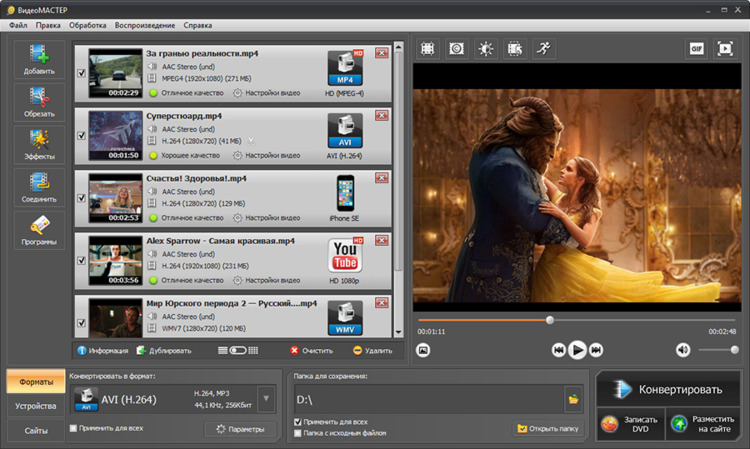
Шаг 1. Скачайте и установите программу
Для начала нужно скачать конвертер видео. После полной загрузки откройте установщик и следуйте инструкциям. По завершении процесса кликните дважды по появившемуся ярлыку на рабочем столе и можно приступать к работе!
Шаг 2. Добавьте видео
Вы увидите кнопку «Добавить» на панели слева. Кликните по ней, чтобы открыть список опций. Понадобится пункт «Добавить видео». Откроется проводник ПК, найдите нужный файл и дважды щелкните по нему. Готово: ролик добавлен в рабочую область. При необходимости вы можете добавить в программу целую папку с видеороликами.
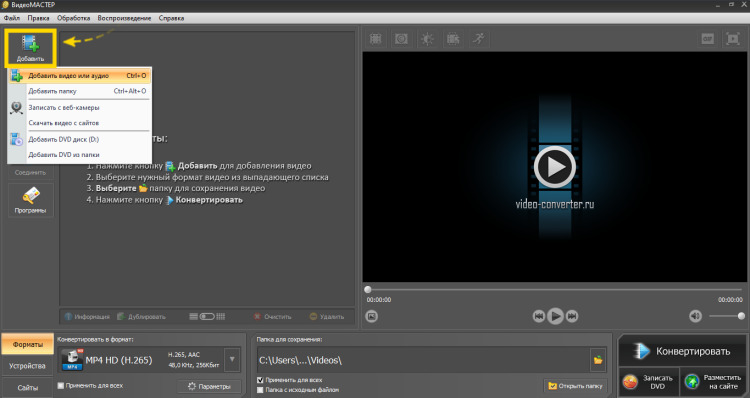
Шаг 3. Указываем разрешение
ВидеоМАСТЕР поможет уменьшить размер видеофайла, и перевести его в любое разрешение. Внизу рабочей области есть кнопк «Форматы». По ней вам будет предложен список доступных форматов: MKV, AVI, MPEG, VOB, FLV и т.д. Выберете нужный. Самые популярные и универсальные варианты – AVI и WMV, их воспроизводят все плееры.
Если вы не выбрали расширение самостоятельно, то обратите внимание: файл будет переведен в тот формат, который вы использовали до этого.
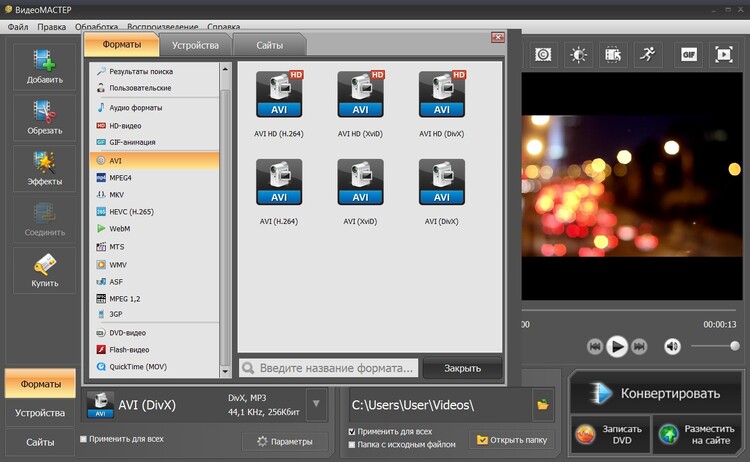
Иногда нужно сохранить разрешение видео, но уменьшить его вес. Для этого загрузите файл, под ним выберете исходный формат. Чтобы ролик стал легче после конвертации, уменьшите количество пикселей на дюйм или немного сократите качество картинки.
Продолжим инструкцию на примере формата AVI, найдите его в списке и выберете. Чтобы для быстроты и удобства процесса конвертировать несколько видео одновременно, поставьте галочку рядом с «Применить для всех».
Шаг 4. Выполните настройки
Найдите кнопку «Параметры». В появившемся окне выберете необходимый кодек из списка. Программа попросит задать размер и частоту кадров, битрейт и т.д. Если видео планируется смотреть на большом размере экрана и задача сохранить четкость, то подойдут параметры «из оригинала». В других случаях потребуется ручная настройка.
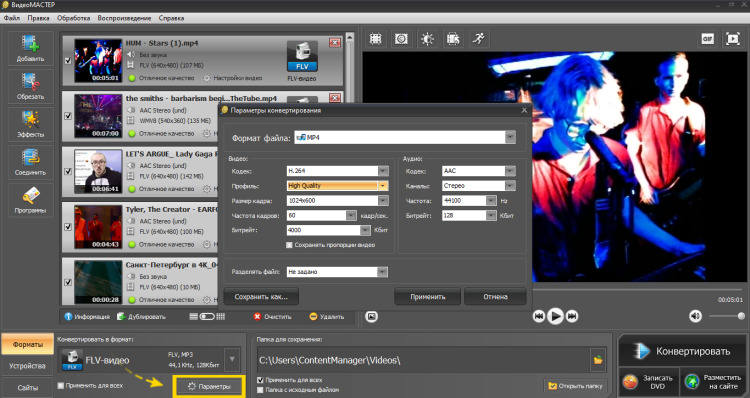
Выбираем кодек для конвертации видео:
Есть множество кодеков, мы представили самые популярные. Советуем удачное сочетание для просмотра на компьютере: MP4 или MKV плюс кодек H264, они обеспечат максимально хорошее изображение при самом большом сжатии.
Шаг 5. Запустите процесс конвертации
Найдите внизу область «Папка для сохранения», укажите путь для сохранения результата. Нажмите кнопку «Конвертировать» и ожидайте завершения процесса.
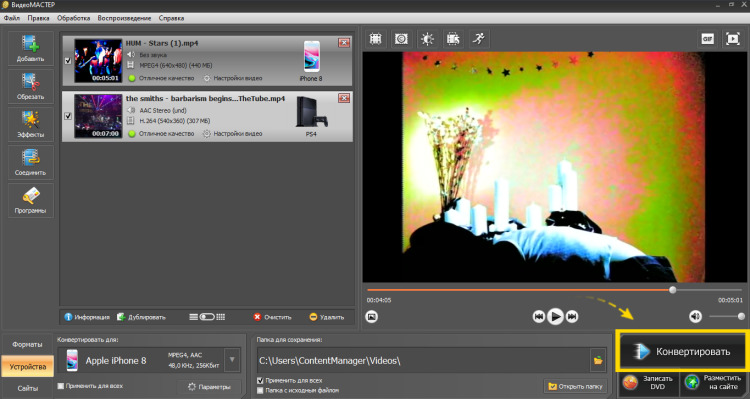
Для записи на диск, вставьте его в привод, нажмите «Записать DVD». А для размещения в интернете —«Разместить на сайте», так ролик опубликуется на YouTube.
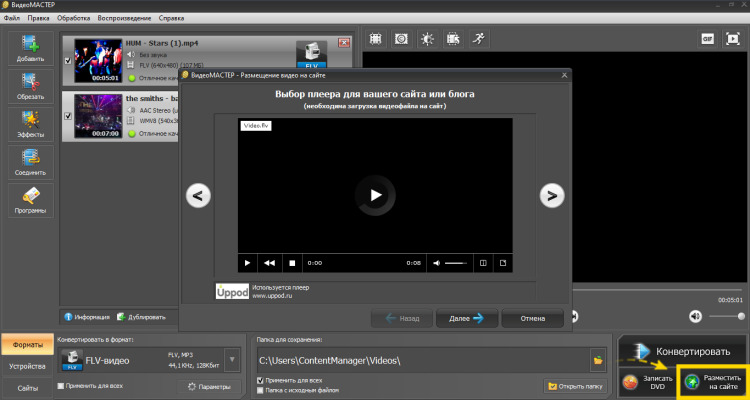
Оцените простоту работы в ВидеоМАСТЕРЕ, посмотрев этот видеоурок:
VLC — популярный медиапроигрыватель. Подходит для различных ОС, даже старым версиям Windows и мобильным устройствам. Имеет набор кодеков, позволяющий воспроизводить большинство видео-форматов. VLC умеет всё, что должен уметь хороший плеер: настройка параметров звука и изображения, включение субтитров, создание плейлистов, прослушивание радио. Также разработчики добавили функции компрессора – он переведет файл в необходимый формат, изменит его разрешение и вес.
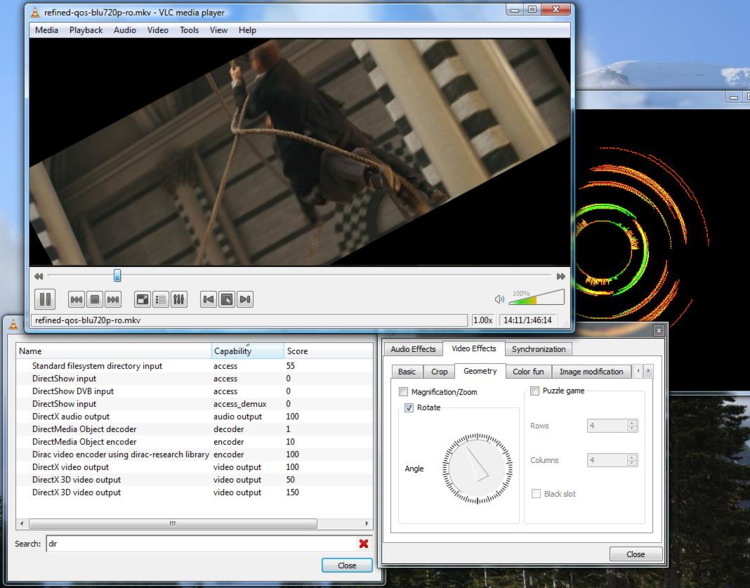
Конвертация и сжатие видео — это очень ресурсозатратный процесс. Большое видео на маломощном компьютере будет обрабатываться очень долго. Современные ПК и ноутбуки способны справиться с сжатием 2 ГБ видео за пару минут или даже пару часов.
Онлайн-сервис Compress.com
В интернете сейчас много онлайн-сервисов для компрессии видео, выполняющих задачу бесплатно или за деньги. Например, сайт compress.com и многие другие.
Эти сервисы специализируются на одном действии, поэтому разработчики позаботились о максимальном удобстве: загрузили – подождали – скачали или сохранили в облаке и отправили по email. Не нужно быть привязанным к конкретному устройству, достаточно иметь доступ в интернет для совершения операции.
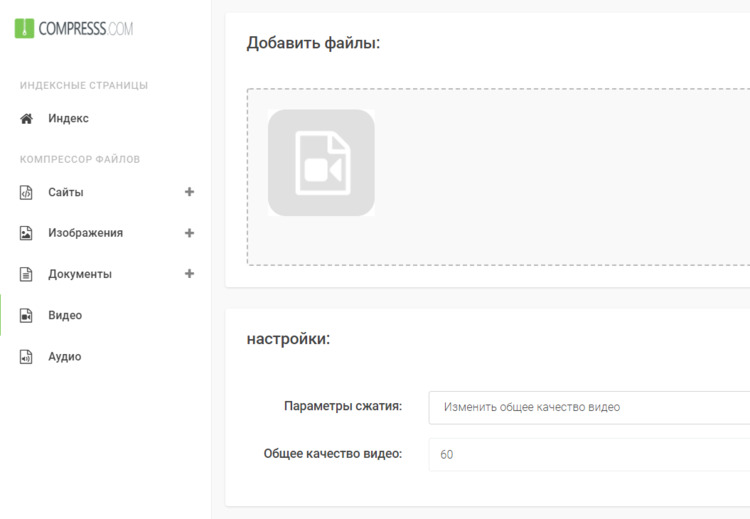
Это удобно, если вам нужно единоразово сжать один небольшой файл. Часто у таких сервисов есть ограничения по объему загружаемого видеоматериала, превысив который придется заплатить определенную сумму, плюс могут добавляться водяные знаки. Это невыгодно, если ваш тариф подключения к интернету имеет ограничения трафика: загрузка и скачивание файлов на устройство затратит много мега- и гигабайт.
Как уменьшить размер видео?
Это можно сделать, сократив разрешение видео, то есть уменьшив количество пикселей. Это ухудшит качество картинки, но при просмотре с мобильных устройств это не будет заметно.
В любом случае вам понадобится скачать конвертер видео, такой как ВидеоМАСТЕР. Загрузите в него видеофайл, уменьшите разрешение или выбрате кодек, который позволит уменьшить видео, сохранив его четкость. Дальше запустите конвертацию и дождитесь ее окончания.
Представьте, что вы скачали длинный фильм в отличном качестве, чтобы посмотреть в дороге с планшета или телефона. Если бы он был в исходном варианте, то он бы занял несколько гигабайт оперативной памяти и затормозил процессы устройства или просто бы не поместился. Для этого необходима технология сжатия – чтобы нам хватило ресурсов для передачи и хранения видео.
Сжатие – это сокращение данных видеофайла, из-за чего оно становится меньше. Обычно это происходит за счет цветопередачи: глаз не заметит разницы с исходником, если ее немного понизить. Или удаления статичных кадров в динамичных эпизодах. Это не скажется на четкости, но сильно сократит размер фильма.
Программа ВидеоМАСТЕР может не только сжать видео, но и изменить формат небольших роликов и даже целых DVD-дисков! Она поддерживает более 100 форматов для конвертации. Если вы сомневаетесь, какой выбрать, то ВидеоМАСТЕР поможет вам сориентироваться – создать видео с готовыми настройками для YouTube, ВКонтакте, Одноклассники и других популярных сайтов. Необходимо лишь загрузить видео, выбрать необходимый формат и перекодированный файл готов!
Топ-10 бесплатных программ для уменьшения
размера видео
Слишком большой вес видеофайла может помешать его распространению в Интернет и перемещению с одного устройства на другое. Он будет слишком долго загружаться на сайт, диск или в социальную сеть. Также для большого документа сложно выделить достаточно места на телефоне или флешке. В решении такой проблемы вам поможет бесплатная программа для сжатия видео без потери качества. В этой статье мы составили список лучших приложений для изменения размера ролика.
Лучшая программа для сжатия видео — ВидеоМОНТАЖ
Редактор от отечественных разработчиков ВидеоМОНТАЖ по праву возглавляет наш список. Он поможет в создании профессиональных клипов и при этом не требует специальных навыков. Функционал не ограничивается сжатием фильмов различных расширений, в ней вы сможете:
Приложение предлагает удобный интерфейс на русском языке и поддерживает свыше 50 форматов видеороликов.
Стартовое меню программы
Как сжать видео в программе ВидеоМОНТАЖ
HandBrake
HandBrake — кроссплатформенный софт для конвертации, совместимый с операционными системами Windows, Linux, Mac OS и Solaris. Он поддерживает самые распространенные форматы, и работает с DVD и BluRay. Распространяется с открытым исходным кодом, следовательно, его можно скачать бесплатно. HandBrake отлично справляется с конвертацией и дает возможность задать необходимые параметры видеоролика. Он может оказаться сложным в освоении, но это действительно мощный инструмент. Из минусов: не поддерживает русский язык интерфейса.
Стартовое меню HandBrake
Чтобы сжать клип:
Format Factory
Format Factory — популярный конвертер, работающий не только с различными форматами, но и с аудиофайлами и изображениями. Указав тип для конвертации, прога покажет все доступные для настройки параметры. Помимо преобразования она поможет с нарезкой и склейкой аудио и видео. Format Factory простой и удобный инструмент для сжатия c поддержкой интерфейса на русском.
Интерфейс Format Factory
Для уменьшения объема видеофайла нужно выполнить несколько действий:
ВидеоМАСТЕР
ВидеоМАСТЕР — софт для изменения размера видео с удобными интерфейсом на русском языке. Она поддерживает свыше 500 форматов и мобильных устройств, что позволит преобразовать ролик под любую платформу и устройство. Поддерживается пакетная обработка и форматирование DVD дисков. Также можно отредактировать фильм, добавив титры, спецэффекты или склеив несколько роликов, извлечь звук. Все это приложение делает быстро и не перегружая систему.
Скриншот программы ВидеоМАСТЕР
Уменьшить вес можно за считанные минуты:
Freemake Video Converter
Freemake Video Converter — cофт, обладающий рядом полезных функций для работы с видеороликами. Поддерживает множество форматов аудио, видео и изображений и их конвертацию. В Freemake Video Converter вы сможете сжать клип, нарезать и склеить фрагменты, создать слайд-шоу из фотографий, добавить субтитры. Кроме того, готовый материал можно сразу загружать в социальные сети, такие как: Facebook, YouTube, Vimeo и другие. Поддерживается множество языков интерфейса, в том числе на русском языке.
Скриншот Freemake Video Converter
Для уменьшения размера без потери качества:
Any Video Converter
Any Video Converter — компьютерная программа для редактирования и конвертации. Гибкие настройки параметров помогут подстроить ролик для просмотра на любых устройствах. Помимо конвертации в ней так же можно отредактировать клип, склеить несколько или добавить субтитры. Any Video Converter способен загружать результат напрямую с сайтов, таких как YouTube и захватывать экран. Поддерживается русская версия интерфейса.
Скриншот Any Video Converter
Чтобы сжать видеоролик:
Miro Video Converter
Miro Video Converter — это бесплатная программа для уменьшения размера видео, разработанный компанией Participatory Culture для ПК на базе Windows. Она обладает простым и удобным интерфейсом. Пользователи могут просто перетаскивать файлы в окно приложения или использовать инструмент просмотра для поиска на компьютере. Приложение поддерживает различные типы медиа, включая AVI, H264, MOV, WMV, FLV, MKV и многие другие.
Скриншот Miro Video Converter
Инструкция для конвертации:
Free Video Compressor
Скриншот Free Video Compressor
Сжать файл с этой программой очень просто:
MediaCoder
Чтобы уменьшить файл:
Avidemux
Сжать видеоклип можно, выполнив ряд простых действий:
В этой статье мы рассказали о топе лучших программ для изменения размера видеофайлов. Универсальным вариантом будет приложение ВидеоМОНТАЖ, который обеспечивает качественный результат. В нем будет удобно работать начинающим пользователям, а большое количество функций для редактирования позволяют создавать впечатляющие ролики.
Сжать видео
Уменьшить размер видео онлайн
Быстрое сжатие
Наш сервис сделает все за вас, просто загрузите файл и Clideo настроит лучшее соотношение размера и качества самостоятельно.
Безопасное шифрование
У вас и только у вас есть доступ к вашим файлам, потому что все процессы осуществляются в защищенных каналах связи.
Предварительный просмотр
Вы можете сначала просмотреть ваше видео и только затем сохранить его обратно на свое устройство.
Онлайн сервис
Наш видео компрессор работает онлайн, а это значит, что вам не нужно скачивать и устанавливать что-то на свое устройство.
Простой интерфейс
Не беспокойтесь, наш сервис полностью интуитивно-понятен, вам даже не нужно читать инструкцию перед использованием!
Поддерживает любой формат
Clideo работает с любыми популярными форматами, такими как MP4, WMV, MOV, VOB, AVI, и другими более редкими.
Как сжать видео
Загрузите видео
Выберите файл до 500 MB бесплатно, с любого из ваших устройств: Android, iPhone, Mac, Windows. Вы также можете добавить его из вашего аккаунта в Google Диске или Dropbox.
Сожмите файл
Подождите немного, пока сервис уменьшает размер вашего видео.
Сохраните результат
Посмотрите видео, чтобы убедиться, что его качество в порядке. Если это так, скачайте его обратно на устройство или сохраните на Google Диск или Dropbox.
Ваше видео слишком большое для загрузки в Instagram, Facebook, YouTube или для отправки по электронной почте? Больше это не проблема, с нашим сервисом вы легко можете уменьшить размер своего видео без потери качества!
Интерфейс Clideo интуитивно-понятен, поэтому вам не нужны особые навыки редактирования видео для его использования!
Установите приложение для сжатия видео на iPhone
Скачайте приложение для сжатия видео на iPhone и уменьшайте размер видео автоматически или настроив свои собственные параметры сжатия.
Откройте приложение «Камера» или другое приложение для сканирования QR-кода.
Поднесите камеру к QR-коду, чтобы его отсканировать. Держите телефон ровно.
Вы будете перенаправлены в App Store, где вы сможете скачать приложение для сжатия видео.
Как уменьшить размер видео?
При съемке видео на телефон пользователи часто не обращают внимания на выставленные значения разрешения, количества кадров в секунду и других параметров, определяющих в итоге, как выходное качество, так и размер отснятого видеоролика. Видео продолжительностью в 1 минуту может занимать довольно большой объем — несколько десятков или даже более мегабайт — дискового пространства (памяти накопителя смартфона).
Если видео снимается для блога/видеохостинга/соцсети, то слишком большой размер создаст неудобства для зрителей — это не только более длительное время его загрузки, но и больший объем затрачиваемого интернет-трафика. Кроме того, многие сайты устанавливают лимит на размер и/или разрешение загружаемых видеоматериалов. Если необходимо уменьшить его размер, не обрезая при этом само видео, можно воспользоваться специальными программами либо веб-сервисами с подходящим функционалом.
HandBrake
HandBrake — полностью бесплатный видеоконвертер с русскоязычным интерфейсом, при помощи которого можно изменить формат видео, выполнить кадрирование, уменьшить разрешение, тонко настроить выходное качество, наложить собственную аудиодорожку, применить фильтры, добавить субтитры, разбить видео на главы.

Касательно уменьшения размера видео. В программе HandBrake предусмотрено множество пресетов с настройками разрешения и качества под различные видеохостинги, социальные сети и устройства — смартфоны и планшеты. Самый простой способ уменьшения размера видео в HandBrake:
Более опытные пользователи могут применить и другие инструменты для уменьшения размера видео. Программа HandBrake предоставляет возможность вручную выбрать видеокодек (зависит от выбранного формата) для обработки видео и затем уменьшить частоту кадров, понизить битрейт и прочие параметры. Также можно воспользоваться специализированными функциями HandBrake для оптимизации видео.
Format Factory
Format Factory — еще одна бесплатная программа, подходящая, в т.ч. и для уменьшения размера видео. Как и в предыдущем случае, здесь присутствует большое число пресетов, но без информации о том, где можно будет использовать выходное видео. Работать с программой Format Factory несложно, тем более что ее интерфейс выполнен на русском языке:
AnyVideo Converter
AnyVideo Converter — довольно популярная программа среди пользователей, сталкивающихся с необходимостью форматирования и сжатия видеоконтента для последующей его загрузки в интернет. Поддерживает большое количество форматов видео, имеет много пресетов для его сохранения в подходящем формате/разрешении/качестве для мобильных устройств разных производителей и моделей, игровых приставок, браузерных HTML5-плееров и т.д.
Причем все это доступно в бесплатной версии AnyVideo Converter. Если же программу купить, то ее функционал значительно расширится, однако для уменьшения размера видео достаточно и бесплатных функций.
Работать в AnyVideo Converter удобней, чем в предыдущей программе:
Недостаток бесплатной версии AnyVideo Converter — появление рекламного баннера с предложением купить «PRO» версию конвертера. Она появляется каждый раз по окончанию форматирования — но это можно пережить.
Avidemux
Программа Avidemux рассчитана на использование опытными пользователями, чем объясняется наличие большого количества настроек кодирования видео. Также приложение отлично подойдет для тех, кому необходимо не только сжать видео, но и быстро обрезать его, склеить два или более видеофайла в один, применить один из множества фильтров, в числе которых присутствуют такие востребованные, как кадрирование, поворот, зеркалирование и масштабирование.
Работа с программой Avidemux может показаться сложной для неподготовленного пользователя, т.к. тут отсутствуют привычные пресеты для устройств, видеохостингов и т.д. — все настройки придется вводить вручную. Но если приспособиться к Avidemux, то уже пользователю никогда не потребуется искать программу не только для сжатия, но и выполнения ряда других операций над видео. Что касается именно уменьшения размера видео, то выполнение этой процедуры — довольно простая задача:
Free Video Compressor
Free Video Compressor — узкоспециализированная программа с говорящим названием. Основная ее функция — сжатие (или компрессия) видео, но есть и вспомогательные две функции: обрезка, масштабирование и изменение соотношения сторон. Free Video Compressor поддерживает наиболее популярные сегодня видеоформаты: MP4, AVI, FLV, WMV, MPEG, MPG, MOV, VOB, MKV, F4V, M4V, 3GP, ASF, RMVB и RM. Но сохранение видео возможно только в формате MP4.
Хоть интерфейс программы и выполнен на английском языке, ее использование не составляет труда:
Сайты для сжатия видео онлайн
В интернете можно найти множество сайтов, предлагающих сжатие видео онлайн. Все они работают примерно одинаково — пользователь загружает видео на сайт, оно отправляется на сервер, где и сжимается при помощи соответствующего программного обеспечения. Такие веб-сервисы имеются как в зарубежном, так и отечественном сегменте интернета. Рассмотрим функциональные возможности и особенности некоторых из них.
Clideo
Clideo — первый попавшийся веб-сервис по сжатию видео, обнаруженный нами в поисковике Google. Он зарубежный, но имеет русскоязычный интерфейс. Помимо сжатия, Clideo также предлагает выполнить множество других операций по обработке видео — обрезка, поворот, склейка, наложение фильтров, масштабирование и т.д.
Видео на сайт можно загрузить из облака Google Drive и Dropbox, путем указания прямого URL-адреса на него либо с компьютера. Clideo поддерживает довольно большое количество видеоформатов — как популярных, так и редко встречающихся: 3G2, 3GP, AAF, ASF, AVI, CAVS, DV, F4V, FLV, IVF, M2TS, M2V, M4V, MKV, MOD, MOV, MP4, MPEG, MPG, MTS, MXF, OGV, RM, RMVB, TOD, TS, VOB, WEMB и WMV.
Само сжатие происходит в полностью автоматическом режиме. Выходной формат видео выбрать невозможно, но, как правило, он остается прежним. Непонятно и с настройками качества — ни разрешение, ни битрейт и ничего другого настроить нельзя. Загруженный нами видеоролик размером в 9,42 Мб был уменьшен на 85% — до 1,5 Мб. Стоит полагать, что качество почти минимальное.
И последний недостаток для бесплатных пользователей — водяной знак, который будет накладываться на все обрабатываемые Clideo видеоролики. Чтобы убрать водяной знак, потребуется оформить подписку, стоимость которой на момент написания обзора составляла 9$ в месяц или 72$ в год.
fConvert
fConvert — это отечественный веб-сервис по конвертированию различных типов медиафайлов, включая видео.
Отдельной функции сжатия видеороликов здесь нет, однако модуль форматирования позволяет не только выбирать формат выходного видео, но и настраивать битрейт, изменять разрешение и количество кадров в секунду. Поэтому сжатие видеофайлов в веб-сервисе можно производить по той же схеме, что и при использовании десктопных программ — просто немного уменьшать первоначальное разрешение.
Водяных знаков сервис fConvert на видео не накладывает. Никаких ограничений функция форматирования тоже не имеет. Но процедура форматирования здесь длится дольше, чем на предыдущем веб-сервисе Clideo.
VideoSmaller
И последний в нашем обзоре веб-сервис — VideoSmaller.
Как и Clideo, данный сервис также посвящен исключительно сжатию видео, но у пользователя есть возможность изменить разрешение, выбрав подходящее значение ширины в соответствующем меню. Максимальный размер загружаемого видеофайла не может превышать 500 Мб.
Также сервис предлагает сжатие видео без потери качества, для чего следует задействовать опцию «Низкий уровень сжатия». Даже без уменьшения разрешения онлайн-конвертеру удалось сократить размер загруженного нами файла на 70%.
При необходимости из него можно вырезать и звук, что тоже уменьшит размер (функция «Удалить аудио из видео»). Касательно скорости обработки видео, VideoSmaller — самый медленный веб-сервис из рассмотренных. Возможно, связано это не с самим процессом форматирования, а с загрузкой видеофайла на сервер.
Остались вопросы, предложения или замечания? Свяжитесь с нами и задайте вопрос.